Как поставить символ жирной точки, комбинацией клавиш?
Как создать нужный нам символ жирной точки на телефоне, компьютере и ворде? Довольно просто, нужно лишь знать комбинацию клавиш.
Как поставить жирную точку – символ, на компьютере?
Список символов, которые можно написать с помощью alt. Чтобы сделать символ жирной точки, средней точки или маленькой точки, вы можете скопировать и вставить символ в нужное вам место:
⬤ – самая жирная точка, которую удалось найти.
⚫ – эту точку можно использовать для выделения абзацев.
● – средняя точка, которую можно создать на компьютере и телефоне, с помощью комбинаций клавиш.
• – маленькая точка, для менее явного выделения.
· – очень маленькая точка, которая еле заметна.
Но постоянно заходить на статью и копировать символ не практично! Для этого мы подготовили второй метод, комбинация клавиш!
Для того чтобы создать жирную точку на компьютере используйте следующую комбинацию клавиш:
| Символ | Номер кода Alt | Описание |
|---|---|---|
| • | Alt + 8226; | Средняя жирная точка (1) |
| • | Alt + 0149; | Средняя жирная точка (2) |
| • | Alt + 263; | Черная точка (3) |
| · | Alt + 0183; | Маленькая точка |
| ∙ | Alt + 249; | Микро точка |
| ◦ | Alt + 9702; | Белая точка |
| ° | Alt + 248; | Средняя белая точка |
| ○ | Alt + 265; | Жирная белая точка |
| ‣ | Alt + 8227; | Треугольник |
| ⁃ | Alt + 8259; | Тире |
| ⁌ | Alt + 8268; | Полу закрашенная слева |
| ⁍ | Alt + 8269; | Полу закрашенная свправо |
| ◘ | Alt + 9688; | Белая точка в квадрате |
| ◘ | Alt + 264; | Способ второй |
| ⦾ | Alt + 10686; | Белая точка в круге |
| ⦿ | Alt + 10687; | Черная точка в груге |
| ◙ | Alt + 266; | Черная точка в квадрате |
C помощью этих комбинаций вы быстро создадите жирную точку в Word:
| Символ | Номер кода Alt | Описание |
|---|---|---|
| • | Alt + 7 | Жирная точка |
| ◘ | Alt + 8 | Обратная точка |
| ○ | Alt + 9 | Пустая точка |
| ◙ | Alt + 10 | Закрашенная точка |
Нажмите одновременно Alt и 7 (цифра).
Ctrl ⇧ Shift u00b7 ⏎ Return Space
Интересное: как объединить/соединить несколько фото, как изменить шрифты в iOS и как сделать прозрачную нижнюю панель на Андроиде и iOS?
Как поставить жирную точку на телефоне iOS (Айфон) и Android?
У всех телефонов есть дополнительная раскладка для специальных символов, чтобы посмотреть имеющиеся символы выполните следующие шаги:
1. Откройте раскладку для ввода текста.
2. Нажмите на дополнительную раскладку, в моем случае это Sym.
3. Далее нажмите на 1/2, чтобы открыть спец. символы.
4. Выберите нужный вам размер жирной точки.
На Айфоне есть специальные Emoji жирной точки, напишите :black_circle: в сообщение и появится жирная точка.
Связано: как на Айфоне добавить, удалить и поменять язык клавиатуры? (Настройка)
Мы рассказали вам о всех возможных способах, если вы нашли другой способ, напишите в комментарии и мы обязательно добавим его в статью!
Точки восстановления Windows 11 | remontka.
 pro
proТочки восстановления — встроенная функция Windows, позволяющая при необходимости быстро вернуть основные параметры системы в состояние на момент создания точки восстановления. В точки восстановления включены резервная копия реестра (в котором хранится большинство основных параметров, типы запуска служб и другая информация), драйверы, основные системные файлы.
В этой инструкции подробно о том, как создать точки восстановления Windows 11, использовать их и дополнительная информация на тему. Также может быть полезным: Полная резервная копия Windows 11 встроенными средствами системы.
Создание точек восстановления Windows 11 и настройка их автоматического создания
По умолчанию, при наличии достаточного объема свободного места на диске и, если не были отключены необходимые службы и функция защиты системы (иногда отключается различными программами «для оптимизации»), точки восстановления создаются автоматически при важных изменениях системы (например, при установке обновлений Windows 11). Также существует возможность создать их вручную.
Также существует возможность создать их вручную.
Чтобы просмотреть параметры точек восстановления, а также создать точку восстановления Windows 11 вручную можно выполнить следующие шаги:
- Откройте панель управления и перейдите к пункту «Восстановление» (для его отображения в поле «Просмотр» выберите «Значки»). Как открыть панель управления Windows 11.
- Откройте пункт «Настройка восстановления системы».
- Вместо 1 и 2 шага можно нажать клавиши Win+R на клавиатуре, ввести sysdm.cpl
- На вкладке «Защита системы» вы увидите, для каких дисков включена функция создания точек восстановления, по умолчанию это — системный диск C. Для изменения параметров, выберите диск и нажмите кнопку «Настроить».
- В окне настроек защиты системы вы можете включить или отключить её, указать размер, который может использоваться для точек восстановления (при его достижении более старые точки восстановления будут удаляться), а при необходимости — удалить все точки восстановления на выбранном диске.

- Чтобы создать точку восстановления Windows 11 вручную (может быть полезным перед какими-либо действиями, которые могут повлиять на работоспособность ОС), вернитесь на вкладку «Защита системы». Далее достаточно будет нажать кнопку «Создать», указать имя точки восстановления и дождаться завершения её создания.
В дальнейшем, при возникновении неполадок Windows 11 или изменении поведения системы, вы сможете использовать созданные точки восстановления для быстрого отката последних изменений.
Примечание: если вы используете сторонние программы для очистки диска компьютера, они, помимо прочего, могут удалять и созданные точки восстановления, эту опцию, возможно, лучше отключать. Также можно использовать встроенные средства Windows 11 для очистки диска от ненужных файлов.
Как использовать точки восстановления системы
В зависимости от того, запускается ли Windows 11 и возможен ли вход в систему, использовать точки восстановления можно различными способами. Если ОС запускается и вход в неё возможен, достаточно использовать следующие шаги:
Если ОС запускается и вход в неё возможен, достаточно использовать следующие шаги:
- Откройте панель управления, а в ней — пункт «Восстановление».
- Нажмите «Запуск восстановления системы».
- Вместо 1 и 2 шага можно нажать клавиши Win+R на клавиатуре, ввести rstrui.exe и нажать Enter.
- В открывшемся окне восстановления системы нажмите кнопку «Далее».
- В следующем окне по умолчанию отображается только последняя точка восстановления, если нужны другие — отметьте пункт «Показать другие точки восстановления». Выберите нужную точку восстановления и нажмите «Далее».
- Нажмите «Готово» и дождитесь завершения восстановления системы (будет выполнена перезагрузка компьютера).
В случаях, когда вход в систему невозможен или Windows 11 не запускается, использовать точки восстановления можно из среды восстановления, попасть в неё можно следующими способами:
- Если вы можете попасть на экран блокировки — нажать по кнопке «Выключения» справа внизу, а затем, удерживая клавишу Shift, нажать «Перезагрузка».

- В сценарии, когда после загрузки Windows 11 вы видите лишь черный экран, при условии, что остается возможность запустить диспетчер задач (клавиши Ctrl+Alt+Del) или открыть окно «Выполнить» (клавиши Win+R), запустите задачу rstrui.exe (в диспетчере задач — через меню Файл).
- Если при начале загрузки Windows 11 появляется сообщение об ошибке и присутствует кнопка «Дополнительные параметры», то по её нажатию вы также попадете в среду восстановления.
- Можно выполнить загрузку компьютера или ноутбука с загрузочной установочной флешки Windows 11, на первом экране нажать «Далее», а затем внизу слева нажать «Восстановление системы».
- Можно загрузиться с диска восстановления Windows 11.
- Способ, который я не могу рекомендовать (потенциально небезопасен для дисков), но часто работающий: если при начале загрузки Windows 11 дважды принудительно выключить компьютер долгим удержанием кнопки питания, то при третьем запуске вы попадете в среду восстановления (или на экран с кнопкой «Дополнительные параметры», который также позволит её открыть).

В среде восстановления достаточно будет перейти в «Поиск и устранение неисправностей», открыть пункт «Восстановление системы. Восстановление Windows с помощью точки восстановления», а затем использовать ранее созданные точки восстановления.
Возможные проблемы при создании и использовании точек восстановления, их решение
При работе с точками восстановления пользователи могут столкнуться с различными ошибками, основные причины таких ошибок:
- Отключена служба «Теневое копирование тома» (по умолчанию её тип запуска — «Вручную»). Проверить тип запуска службы можно в Win+R — services.msc
- Повреждены системные файлы Windows. Попробуйте выполнить проверку целостности системных файлов: запустите командную строку от имени Администратора и выполните команду sfc /scannow
- Поврежден профиль пользователя. При подозрении на то, что это является причиной, можно попробовать создать нового пользователя с правами администратора и использовать точки восстановления, войдя под ним.

И помните, что при возникновении серьезных проблем с системой, есть возможность автоматически сбросить Windows 11 до заводских настроек, в том числе без потери данных.
remontka.pro в Телеграм | Способы подписки
Поддержать автора и сайт
Как создать точку восстановления системы для Windows 7,8 и 10
ГлавнаяРабота на компьютере
Для начала разберёмся, что собой представляет и для чего нужна точка восстановления системы.
Точки восстановления системы – это один из способов отменить последние изменения настроек операционной системы. Если с настройками вашего компьютера после определённых действий случилась беда, сторонний пользователь или ваш ребёнок «нашалил» в настройках компьютера – вам поможет эта функция.
Как создать точку восстановления системы для Windows 7,8 и 10
Важно! Обращаем ваше внимание, что это не ещё один способ резервного копирования, а лишь функция для некоторых настроек.
Полностью восстановить операционную систему так не получится.
Для разных версий ОС Виндовс существуют абсолютно разные способы создания точек восстановления, поэтому ниже мы рассмотрим поочерёдно каждую. Мы специально подобрали оптимальный способ нахождения нужных пунктов меню, не углубляясь в детали, и не блуждая по ненужным директориям.
Содержание
- Windows 7
- Видео — Как создать точку восстановления на Windows 7
- Windows 8
- Windows 10
- Видео — Как создать точку восстановления Windows 10
В данной версии ОС создание точки восстановления системы происходит через специальный инструмент в свойствах системы, по своей простоте похожий на стандартный мастер загрузки.
Создание точки восстановления в Windows 7
Windows 7 предусматривает особенно много путей нахождения данного меню через различные директории, но здесь мы опишем наиболее простой и удобный для рядового пользователя.
Алгоритм действий следующий:
- На рабочем столе каждого пользователя есть знакомый ярлык «Мой компьютер». С него мы и начнём. Сначала нажмите на ярлык правой клавишей мыши. В контекстном меню, которое откроется, выберите пункт «Свойства».
Нажимаем на ярлык правой клавишей мыши, в контекстном меню выбираем пункт «Свойства»
- В открывшемся окне свойств системы выбираем «Защита системы». В этой вкладке общих свойств собраны функции для отмены случайных или преднамеренных изменений в системе, и откатить систему, используя точки восстановления.
- Во вкладке «Защита системы» выбираем «Создать» возле надписи «Создать точку восстановления для дисков с включенной функцией защиты системы».
Выбираем «Создать» возле надписи «Создать точку восстановления для дисков с включенной функцией защиты системы»
- В появившемся окне вводим описание или название для точки, жмём «Создать». После этого запустится процесс сохранения точки восстановления.
 Сохранятся текущие настройки и параметры системы для вашего компьютера, весь процесс займёт от 5 до 15 минут. Скорость зависит от мощности вашего устройства и объема данных.
Сохранятся текущие настройки и параметры системы для вашего компьютера, весь процесс займёт от 5 до 15 минут. Скорость зависит от мощности вашего устройства и объема данных.Вводим описание или название для точки, жмём «Создать»
- После окончания загрузки, вы увидите уведомление об успешном создании точки восстановления.
Процесс создания точки восстановления
Точка восстановления создана, нажимаем «Закрыть»
Видео — Как создать точку восстановления на Windows 7
Windows 8Создание точки восстановления на этой версии Windows очень похоже на предыдущую, но есть некоторые особенности, появившиеся только в этой системе.
- Правой клавишей мыши открываем контекстное меню на кнопке «Пуск». Среди пунктов выбираем «Система».
Правой клавишей мыши открываем контекстное меню на кнопке «Пуск», выбираем «Система»
Внимание! Сама кнопка появится, если навести курсор в левую нижнюю часть экрана.
 В это контекстное меню переместились многие функции, которые на «семёрке» были закреплены в самом стартовом меню.
В это контекстное меню переместились многие функции, которые на «семёрке» были закреплены в самом стартовом меню. - Открывшееся окно похоже на такое же окно характеристик в предыдущей версии Виндовс, с основными параметрами системы и компьютера. Поэтому, точно так же выбираем пункт «Защита системы».
Выбираем пункт «Защита системы»
- Откроется уже знакомое нам окно «Защита системы», ставшее более «квадратным», однако с теми же функциями. Выбираем «Создать» в самом низу окна для запуска процесса создания точки восстановления.
Выбираем «Создать» в самом низу окна
- Выберите название для вашей точки, и дождитесь завершения процесса создания точки восстановления.
Выбираем название для вашей точки, нажимаем «Создать», после завершения процесса, нажимаем «Закрыть»
Для данной версии Виндовс следует выполнить более простой алгоритм, позволяющий добраться до окна управления восстановлением системы.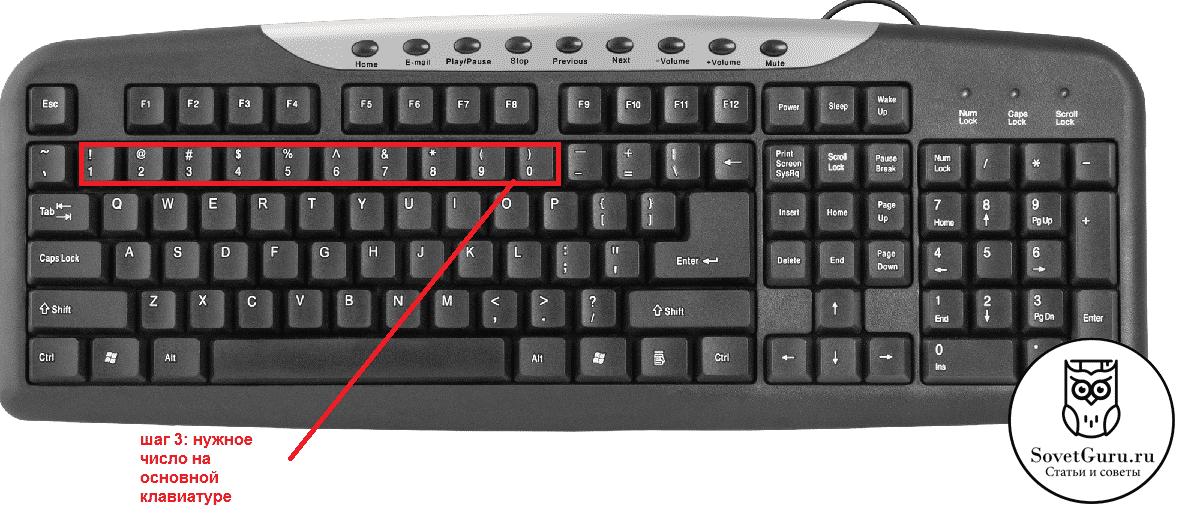 Это стало возможным благодаря более удобному расположению кнопки поиска в этой версии операционной системы от Майкрософт.
Это стало возможным благодаря более удобному расположению кнопки поиска в этой версии операционной системы от Майкрософт.
- В строке поиска, которая находится прямо на панели инструментов, прямо возле многофункциональной кнопки «Пуск», вбиваем запрос «Создание точки восстановления», и нажимаем на первый вариант с пиктограммой панели управления, который выдаст выборку. Таким образом, мы сразу же попадаем в уже знакомое традиционное меню «Защита системы».
Кликаем на значок поиска в панели инструментов
В поле поиска вводим «создание точки восстановления», открываем нужный нам вариант
- В открывшемся меню «Защита системы» выбираем кнопку «Создать».
В открывшемся меню «Защита системы» выбираем кнопку «Создать»
- Выбираем удобное и понятное для вас имя точки и жмём «Создать».
Вводим имя точки и жмём «Создать»
- Дожидаемся окончания процесса создания точки восстановления.
Ожидаем пока закончится процесс создания точки восстановления
Итак, теперь вы умеете создавать точки восстановления на всех современных версиях Windows.
Приятного и удобного пользования!
Видео — Как создать точку восстановления Windows 10
Понравилась статья?
Сохраните, чтобы не потерять!
Рекомендуем похожие статьи
Как сделать точку доступа Wi-Fi на ноутбуке. Windows 10, 8, 7
Давайте угадаю, вы хотите раздать интернет по Wi-Fi со своего ноутбука. Использовать ноутбук в роли Wi-Fi роутера. Верно? Если да, то вы зашли по адресу. Здесь я расскажу вам все о том, как сделать точку доступа Wi-Fi на ноутбуке, и дам ссылки на подробные статьи по настройке, которые максимально подойдут в вашем случае.
Я уже подготовил несколько инструкций по настройке точки доступа в Windows. Для Windows 7 и Windows 10. Показывал как запустить точку доступа через специальные программы, через командную строку, и даже стандартным средством «Мобильный хот-спот», которое появилось в Windows 10 после последнего большого обновления. В статье я дам ссылки на эти инструкции. Так же, я уже рассказывал о решении проблем, с которыми можно часто столкнутся в процессе запуска точки доступа на ноутбуке.
Но для начала, для тех кто не в теме, я расскажу что такое точка доступа на ноутбуке, в каких случаях можно раздать Wi-Fi, и в каких случаях это не получится сделать. Эта информация может показаться вам лишней. Но поверьте, этот не так. Судя по комментариям, у многих пользователей возникают проблемы с запуском точки доступа именно из-за того, что они не совсем понимают что это такое, и как оно работает. Вы в любом случае можете пропустить один раздел, и перейти к следующему, к настройке. Если вам это не интересно.
Что такое точка доступа Wi-Fi в Windows?
Начиная c Windows 7 (кроме Windows 7 Starter), появилась возможность запуска виртуальной точки доступа Wi-Fi. Это значит, что в системе можно создать виртуальный адаптер, через который будет происходить раздача интернета по Wi-Fi на другие устройства. Это если объяснять простым языком.
Вот смотрите: в ноутбуке, или на компьютере есть Wi-Fi адаптер, через который мы можем подключить его к интернету по беспроводной сети.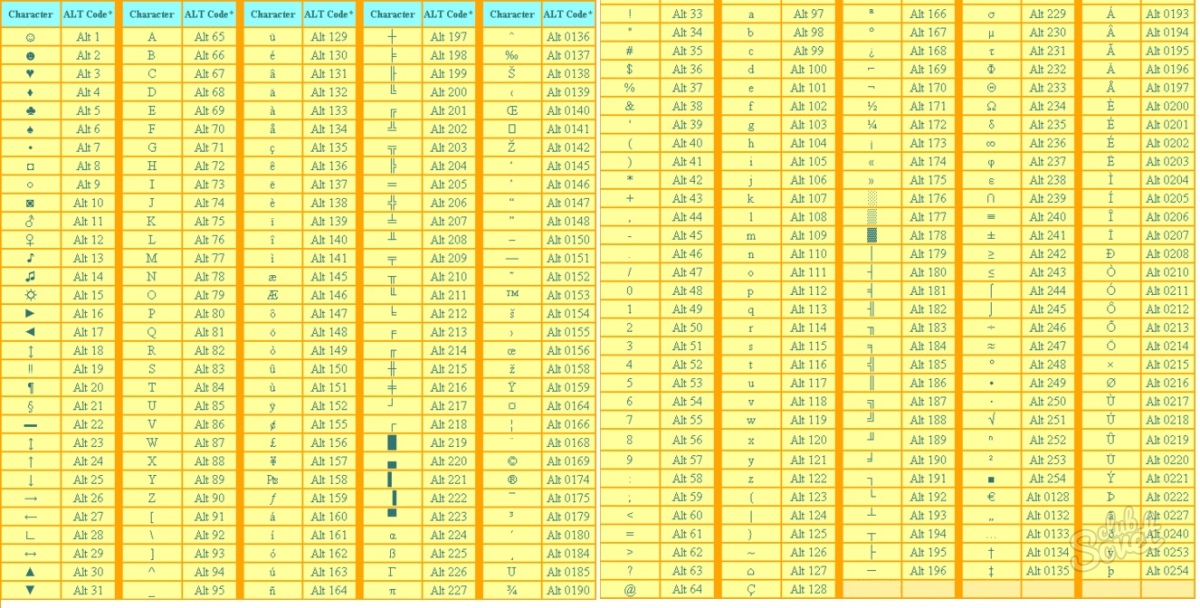 Это прямое назначение адаптера. А в Windows реализована функция программной точки доступа (Software Access Point). Это значит, что запустив точку доступа, адаптер компьютера будет транслировать Wi-Fi сеть (как обычный роутер). И к этой сети можно подключать другие устройства (телефоны, планшеты, ноутбуки и т. д.). А если в свойствах нашего подключения к интернету разрешить общий доступ для созданного виртуального адаптера, то на всех устройствах появится доступ к интернету. Ноутбук, как и беспроводной маршрутизатор, будет раздавать интернет по Wi-Fi.
Это прямое назначение адаптера. А в Windows реализована функция программной точки доступа (Software Access Point). Это значит, что запустив точку доступа, адаптер компьютера будет транслировать Wi-Fi сеть (как обычный роутер). И к этой сети можно подключать другие устройства (телефоны, планшеты, ноутбуки и т. д.). А если в свойствах нашего подключения к интернету разрешить общий доступ для созданного виртуального адаптера, то на всех устройствах появится доступ к интернету. Ноутбук, как и беспроводной маршрутизатор, будет раздавать интернет по Wi-Fi.
Более того, таким способом можно принимать интернет по Wi-Fi и раздавать его. А это значит, что ноутбук (ПК) выступает уже в роли репитера (усилителя беспроводной сети). В некоторых случаях, эта функция может быть полезной. Например, у вас в комнате плохо ловит Wi-Fi на телефоне. А на компьютере, из-за более мощного приемника, есть стабильный сигнал беспроводной сети. Просто запускаем точку доступа в Windows, и уже к ней подключаем телефон.
Что нужно для запуска точки доступа на ноутбуке?
Отдельно решил выделить моменты, без которых не обойтись, если вы хотите раздавать интернет по Wi-Fi с ноутбука, или стационарного компьютера. Это очень важно.
- Нам понадобится ноутбук, или стационарный компьютер. Если у вас именно ПК, то в в нем должен быть внешний USB, или внутренний PCI Wi-Fi адаптер. На ноутбуках он встроенный. О таких адаптерах для ПК я писал в этой статье.
- Наш компьютер, или ноутбук должен быть подключен к интернету. Это понятно, ведь чтобы его раздавать, он должен его откуда-то получать. Интернет может быть через обычный Ethernet (обычный сетевой кабель), высокоскоростное подключение, через 3G/4G модем, или же по Wi-Fi.
- На ПК, или ноутбуке, который мы хотим сделать точкой доступа, обязательно должен быть установлен драйвер на Wi-Fi адаптер. Именно из-за драйвера, его неправильной установки, или версии, у многих не получается запустить точку доступа. То есть, Wi-Fi на вашем компьютере должен работать, в настройках, в сетевых адаптерах должен быть адаптер «Беспроводное сетевое соединение», или «Беспроводная сеть» (в Windows 10).

Как проверить, есть ли поддержка размещенной сети в Windows
Есть команда, которой можно проверить, поддерживает ли ваш компьютер, точнее Wi-Fi адаптер, а еще точнее драйвер который установлен запуск размещенной сети. Имеется введу запуск виртуальной Wi-Fi сети.
Запустите командную строку от имени администратора, и выполните команду netsh wlan show drivers.
В строке «Поддержка размещенной сети» должно быть написано «Да». Если вы выполнили команду, и «Поддержка размещенной сети» – «Нет», то устанавливайте, или обновляйте драйвер Wi-Fi адаптера. Как этот сделать на Windows 7, я писал в этой статье. А если у вас Windows 10, то смотрите статью: обновление (установка) драйвера на Wi-Fi в Windows 10.
Превращаем ноутбук (ПК) в точку доступа Wi-Fi
Важный момент, который нужно понимать. Запуск виртуальной Wi-Fi сети на Windows 7, Windows 8 (8.1) и Windows 10 практически ничем не отличатся. Принцип работы одинаковый. Команды для запуска одинаковые. Даже несмотря на то, что я ниже в статье дам ссылки для запуска сети на разных версиях Windows, важно понимать, что принцип работы, и даже решение самых популярных проблем везде одинаковые.
Принцип работы одинаковый. Команды для запуска одинаковые. Даже несмотря на то, что я ниже в статье дам ссылки для запуска сети на разных версиях Windows, важно понимать, что принцип работы, и даже решение самых популярных проблем везде одинаковые.
Существует несколько способов, которыми можно запустить точку доступа:
- Стандартный, и как мне кажется самый надежный способ, это запуск виртуальной точки доступа с помощью специальных команд, через командную строку. В Windows 7, 8, 10, эти команды будут одинаковыми. Ниже я подробнее напишу об этом способе, и дам ссылки на подробные инструкции. Этот способ может вам показаться сложным, но это не так.
- Второй способ, это запуск хот-спот с помощью специальных, сторонних программ. Если хотите больше информации, то в статье «программы для раздачи Wi-Fi с ноутбука в Windows 10, 8, 7», я подробно рассказывал об этих программах (Virtual Router, Switch Virtual Router, Maryfi, Connectify 2016), и показывал как с ними работать.
 Если решите запускать сеть этим способом, то переходите по ссылке, которую я давал выше, там все очень подробно расписано и показано.
Если решите запускать сеть этим способом, то переходите по ссылке, которую я давал выше, там все очень подробно расписано и показано. - Третий способ подойдет только для Windows 10, с установленным обновлением (версии 1607). Там уже в настройках появилась вкладка «Мобильный хот-спот», с помощью которой можно запустить точку доступа с ноутбука.
Универсальный способ: запуск точки доступа через командную строку
Я советую сразу переходить на страницу с подробной инструкцией, которая вам подходит больше всего.
- Подробная инструкция по настройке точки доступа в Windows 10
- Запуск виртуальной Wi-Fi сети в Windows 7
- Инструкция по настройке точки доступа, если интернет у вас через 3G/4G модем.
- Если у вас стационарный компьютер с USB Wi-FI адаптером, то смотрите эту инструкцию.
Не важно, какая версия Windows у вас установлена. Нужно просто запустить командную строку, и по очереди выполнить несколько команд.
Полезная фишка! Чтобы каждый раз вручную не запускать сеть командами, то можно настроить автоматический запуск точки доступа в Windows.
Краткая инструкция
1 Первая команда:
netsh wlan set hostednetwork mode=allow ssid=»help-wifi.com» key=»11111111″ keyUsage=persistent
Она регистрирует в системе новую сеть. Проще говоря, задает имя Wi-Fi сети, которую будет раздавать ноутбук, и задает пароль. В самой команде, строчка ssid=»help-wifi.com» – это имя сети. Ее мощно сменить. Так же пароль key=»11111111″. Пароль так же можно сменить.
2 Вторая команда:
netsh wlan start hostednetwork
Она уже запускает виртуальную сеть, создает адаптер. После выполнения этой команды, ваш ноутбук уже начинает раздавать Wi-Fi с параметрами, которые были заданы в первой команде.
3 Дальше, в свойствах нашего подключения к интернету нужно открыть общий доступ для виртуальной Wi-Fi сети, которую мы запустили. Чтобы ноутбук мог раздавать интернет.
4
Остановить раздачу Wi-Fi можно командой: netsh wlan stop hostednetwork. А снова запустить командой, которую я давал выше. Каждый раз выполнять первую команду не нужно. Только в том случае, когда вы хотите сменить название сети (SSID), или пароль.
Каждый раз выполнять первую команду не нужно. Только в том случае, когда вы хотите сменить название сети (SSID), или пароль.
Точка доступа в Windows 10 через «Мобильный хот-спот»
Как я уже писал выше, после установки обновления на Windows 10 от 2 августа 2016 года (версии 1607 ), в параметрах, разделе «Сеть и Интернет» появилась вкладка «Мобильный хот-спот» на которой очень просто и быстро можно запустить раздачу интернета по Wi-Fi. Выглядит она вот так:
По настройке функции мобильный «Мобильный хот-спот» у нас есть большая и подробная статья: https://help-wifi.com/nastrojka-virtualnoj-wi-fi-seti/mobilnyj-xot-spot-v-windows-10-zapusk-tochki-dostupa-prostym-sposobom/
Ошибки, с которыми можно столкнутся при запуске виртуальной Wi-Fi сети
Как не странно, в процессе настройки и превращения вашего ноутбука в роутер, можно столкнутся с множеством проблем и ошибок. Особенно в Windows 10, так как там с драйверами в основном проблемы.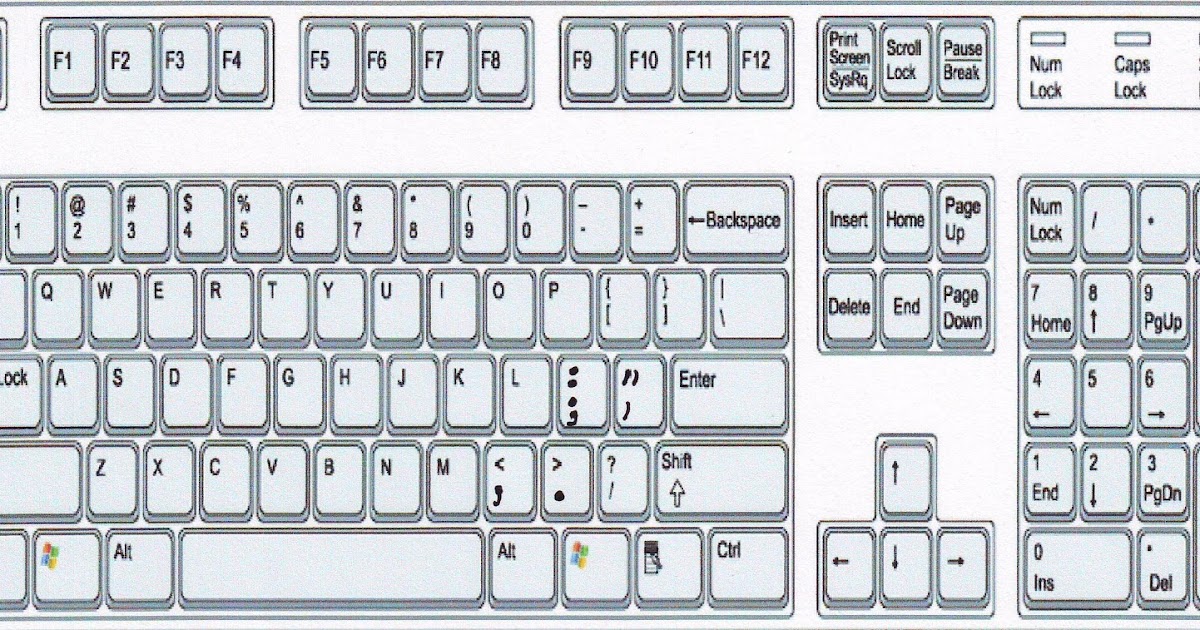 Поэтому, я подготовил несколько отдельных статей, с решениями самых популярных ошибок.
Поэтому, я подготовил несколько отдельных статей, с решениями самых популярных ошибок.
1 Если вы запускаете сеть в Windows 10 через «Мобильный хот-спот», то можете увидеть ошибку «Не удалось настроить мобильный хот-спот, поскольку у компьютера отсутствует подключение Ethernet, Wi-Fi или подключение к сотовой сети». При этом, ваш компьютер подключен к интернету. Такая ошибка может появится в том случае, если у вас PPPoE подключение через набор номера (логин и пароль). Стандартная функция почему-то не видит такое подключение. Попробуйте запустить сеть через командную строку.
2 Снова же, в Windows 10, после запуска виртуальной сети она может иметь статус «Без доступа к сети», и устройства не будут подключатся к созданной сети. По этой проблеме смотрите эту статью: https://help-wifi.com/nastrojka-virtualnoj-wi-fi-seti/ustrojstva-ne-podklyuchayutsya-k-tochke-dostupa-v-windows-10-poluchenie-ip-adresa/
3
Ошибка: «Не удалось запустить размещенную сеть.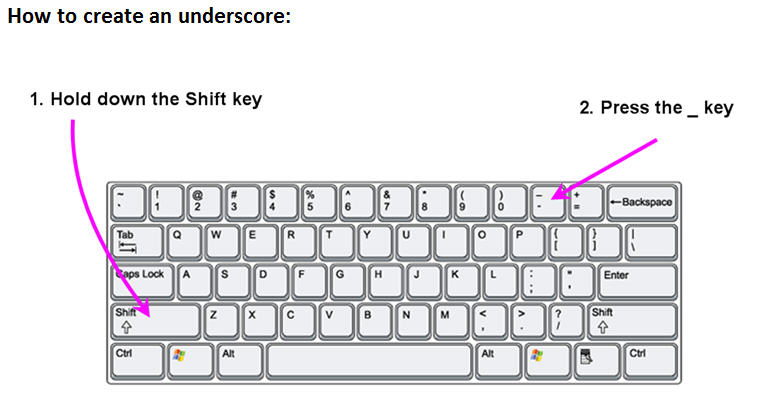 Группа или ресурс не находятся в нужном состоянии для выполнения требуемой операции». Если вы столкнулись с этой ошибкой, то решения смотрите в этой статье: https://help-wifi.com/nastrojka-virtualnoj-wi-fi-seti/ne-udalos-zapustit-razmeshhennuyu-set-v-windows/
Группа или ресурс не находятся в нужном состоянии для выполнения требуемой операции». Если вы столкнулись с этой ошибкой, то решения смотрите в этой статье: https://help-wifi.com/nastrojka-virtualnoj-wi-fi-seti/ne-udalos-zapustit-razmeshhennuyu-set-v-windows/
4 О решении проблем с открытием общего доступа к интернету для созданного подключения смотрите в этой статье.
5 Если вы запустили раздачу Wi-Fi, устройства к сети подключатся, но интернет не работает, то смотрите эту инструкцию.
Заключение
Я старался сделать эту статью максимально простой и понятной. Чтобы каждый смог понять, как работает эта функция, что нужно для ее настройки, и по какой инструкции настраивать в конкретном случае. А так же, как разобраться с возможными проблемами, которые могут возникнуть в процессе настройки точки доступа в Windows.
Если понять как работает функция виртуальной Wi-Fi сети, и если нет никаких проблем с оборудование (драйверами), то сеть запускается очень просто и отлично работает. В любом случае, в комментариях вы можете делится своими советами, и задавать вопросы. Всего хорошего!
В любом случае, в комментариях вы можете делится своими советами, и задавать вопросы. Всего хорошего!
Как создать точку восстановления в Windows 10?
Восстановление системы в Windows 10 — хорошо отлаженный инструмент позволяющий отменить все изменения после установки вирусного программного обеспечения, нестабильного обновления утилиты, сбоя в работе драйверов, самой системы и тому подобных проблем. Часто бывает, что после установки обновления того же Skype, программа выходит из строя и помимо невозможности корректно использовать её это может повлиять и на Windows.
Для решения подобных проблем самый легкий способ – это откатить вашу систему до момента, на котором у вас с системой всё было в порядке. Точки создаются автоматически перед установкой самых важных системных обновлений, при условии, что у вас включена эта функция, также программы способны делать то же самое. Но полагаться, что система обо всем позаботиться тоже не стоит, что бы ни быть глубоко разочарованным в кокой-либо момент, например: вы устанавливаете не доверительную утилиту, так как она может навредить вашему компьютеру, лучше перестраховаться и сделать такую точку вручную.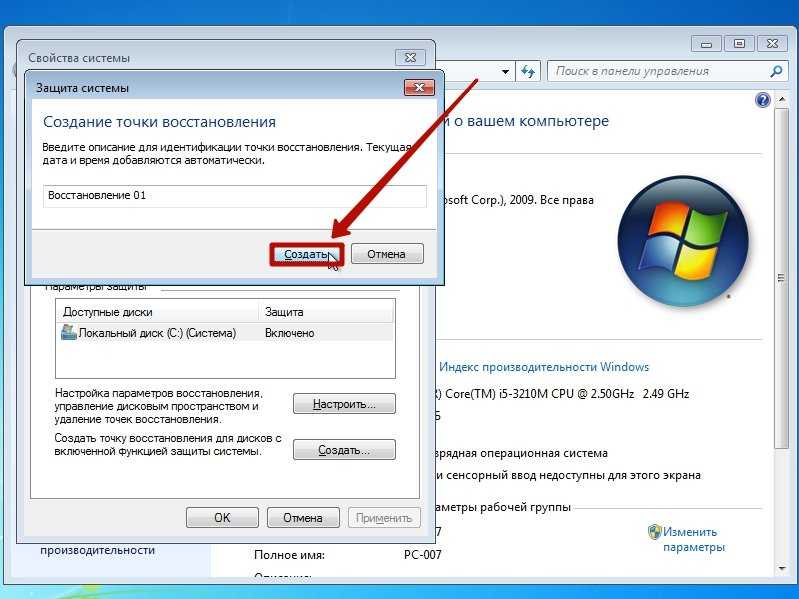
[tip]Периодически, когда у вас стабильно работает ОС, следует создавать точки, что бы в случае непредвиденных проблем с Windows вы всегда были защищены и могли настолько легкой процедурой вернуться в этот чудесный день без лагов на компьютере. [/tip]
Так как создать точку восстановления в Windows 10?
Создание точки восстановления системы вручную
Для того что бы воспользоваться данной функцией перейдите по пути «Пуск» — «Система» — «Защита системы». Возможно, вам будет удобнее в окно, вызывающееся Windows + R просто вставить systempropertiesprotection, в любом случае окажетесь в одном месте.
Важно понимать, что вам необходимо сохранить и на котором диске это содержится, именно для него и включайте защиту. Выбирая необходимые виртуальные диски, вы должны понимать, что это будет занимать определенное количество места и это стоит учесть.
Задайте максимальный размер использования вашего места на диске под восстановление, это важно ведь если вы укажете маленький объём, тогда все новые точки будут перезаписывать старые.
После этого нажмите кнопку создать и открывшемся окне, в пустом поле введите название точки восстановления, мы рекомендуем подписывать их названиями изменений, которые были произведены до или будут после создания такого образа.
Необходимо чётко понимать, что резервные копии и точка восстановления, разные вещи. Система восстановления – это не лекарство от всех болезней и она генерирует только необходимую ей информацию, в этом случае вы не сможете её установить, скажем, на другой компьютер.
[note]Все точки восстановления хранятся в скрытой системной папке System Volume Information, что это за папка, более подробно Вы можете узнать, перейдя по ссылке. Здесь мы только отметим, что у вас нет полномочий для просмотра её содержимого. [/note]
Как возвратиться к точке восстановления системы?
Компания Microsoft как всегда заботится, что бы сделать сервисы максимально интуитивно понятными, но для сущей уверенности стоит прочитать инструкцию. Существует 3 метода восстановления и каждый сопряжен с разными ситуациями.
Существует 3 метода восстановления и каждый сопряжен с разными ситуациями.
Первый способ
В случае если у вас есть контроль над системой, то есть вы можете попасть на рабочий стол и использовать доступные инструменты, вам подойдет самый простой и удобный способ. Что бы воспользоваться им нужно перейти в тоже окно, где вы создавали образ, далее «Запуск восстановления системы».
После запуска мастера вам нужно просто следовать указателям, главным нюансом является выбор необходимой точки.
[help]По умолчанию вам предлагается откатить систему к рекомендуемой точке, что бывает не всегда удачно. Если вы хотите выбрать в ручную точку, переведите указатель на «Выбрать другую точку восстановления». [/help]
В открывшемся окне вам будет представлен выбор между вашими, собственноручно поставленными и автоматически сгенерированными, здесь то и пригодится имя, которое мы советовали вам создавать, что бы легко вспомнить, что вам необходимо. После выбора нужного пункта нажмите «Далее» и система всё сделает сама.
После выбора нужного пункта нажмите «Далее» и система всё сделает сама.
Второй способ
Следующий способ использовать точку с помощью вариантов загрузки, путь Параметры — Обновление и восстановление — Восстановление, после чего выполнить аналогичные действия, что и описаны выше.
Третий способ
Последний способ и он очень важен, его использовать необходимо, если вы потеряли контроль над вашей ОС, то есть либо компьютер не загружается до рабочего стола (просто зависает или выдает какую-либо ошибку) или же загружается, но не позволяет использовать никакие ярлыки и инструменты. Для использования его во время загрузки Windows нажмите F8 и вы увидите варианты загрузки системы, выберите «Запустить в безопасном режиме с поддержкой командной строки».
После загрузки в командную строку напишите rstrui.exe и нажмите Enter. Программа запустится в привычном виде, и далее произведите уже знакомые действия.
Удаление точек восстановления системы
С этой целью можно использовать встроенный инструмент удаления, который находится там же «Пуск» — «Система» — «Защита системы», выберите диск, нажмите настроить и нажмите кнопку «Удалить».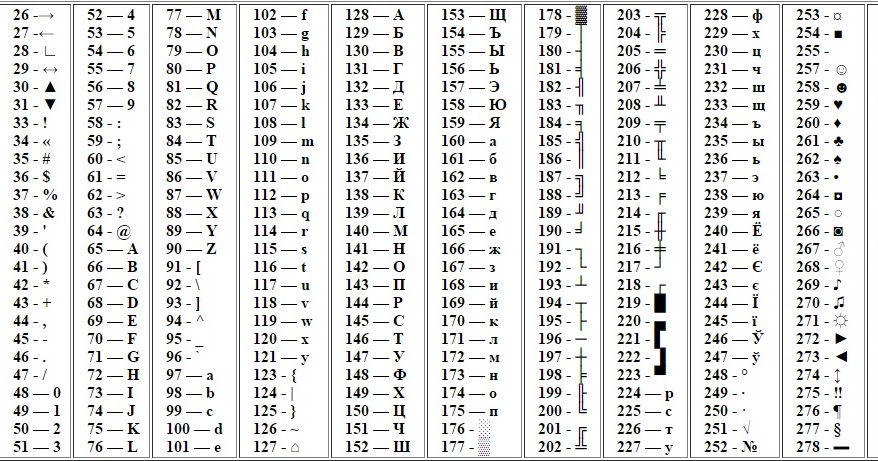 Главным недостатком такого подхода является удаление всех контрольных точек, что не подходит, если вы хотите, например: сократить занимаемое системой место.
Главным недостатком такого подхода является удаление всех контрольных точек, что не подходит, если вы хотите, например: сократить занимаемое системой место.
Более тонкий метод, позволяющий удалить только старые точки или не нужные, предлагает программа CCleaner, она уже у многих установлена, поэтому затруднений не вызывает. Во вкладке «Сервис» — «Восстановление системы» и выберите то, от чего вы желаете избавиться.
Если у Вас остались вопросы по теме «Как создать точку восстановления в Windows 10?», то можете задать их в комментариях
Оцените материал
Рейтинг статьи 0 / 5. Голосов: 0
Пока нет голосов! Будьте первым, кто оценит этот пост.
Как восстановить Windows 11 с точки восстановления
Точка восстановления Windows 11 — «моментальный снимок» некоторых системных файлов и реестра операционной системы, необходимый для функции восстановления состояния компьютера. Во время использования операционной системы Windows 11 могут возникать проблемы, когда ПК работает не лучшим образом.
Во время использования операционной системы Windows 11 могут возникать проблемы, когда ПК работает не лучшим образом.
В работе системы появляются ошибки, например, после установки программы или обновления, или из-за воздействия вредоносного программного обеспечения. В возникновении неполадок часто виноват сам пользователь, когда совершает неправильные действия во время настройки Windows.
Содержание:
- Проверяем включена ли функция «Защита системы»
- Как создать точку восстановления Windows 11
- Создание точки восстановления Windows 11 (видео)
- Восстановление Windows 11 из точки восстановления
- Другие способы восстановления с точек восстановления системы
- Выводы статьи
- Восстановление Windows 11 с точки восстановления системы (видео)
Если ОС функционирует не так как надо, необходимо вернуть штатную работоспособность Windows. Поэтому, возникает вопрос о том, как восстановить Windows 11.
Сделать это можно различными способами. Восстановление системы Windows 11 выполняется в зависимости от исходных обстоятельств следующими методами:
Восстановление системы Windows 11 выполняется в зависимости от исходных обстоятельств следующими методами:
- Восстановление из точки восстановления системы.
- Удаление проблемного обновления или программы.
- Возвращение компьютера в исходное состояние.
- Использование среды восстановления WinRE.
- Переустановка Windows из ISO-образа.
- Восстановление системы с помощью диска восстановления.
- Восстановление Windows из ранее созданной резервной копии системы.
- Переустановка ОС с загрузочного носителя.
В этой статье мы рассмотрим самый простой вариант: восстановление системы Windows 11 с точки восстановления. Вы узнаете о том, как сделать точку восстановления Windows 11 самостоятельно, а также, как запустить восстановление системы Windows 11 на компьютере.
В точке восстановления сохранено состояние компьютера на момент создания данного параметра. В случае возникновения сбоев или неполадок, пользователь имеет возможность восстановить рабочее состояние системы, которое она имела при создании точки восстановления. В результате, все изменения будут отменены, а компьютер возвратится в рабочее состояние.
В результате, все изменения будут отменены, а компьютер возвратится в рабочее состояние.
Проверяем включена ли функция «Защита системы»
За создание точек восстановления отвечает функционал «Защита системы», который должен быть включен на системном диске ПК. Если защита системы отключена, то точки восстановления не создаются, следовательно, вы не сможете воспользоваться данным способом восстановления Windows 11.
Поэтому необходимо заранее проверить включена ли защита системы на вашем устройстве:
- Нажмите на клавиши «Win» + «R».
- В диалоговом окне «Выполнить» введите команду: «sysdm.cpl».
- Нажмите на клавишу «Enter».
- В окне «Свойства системы», во вкладке «Защита системы», в группе «Параметры защиты» убедитесь в том, что на системном диске защита включена.
Если защита диска отключена, выполните следующие действия:
- Нажмите на кнопку «Настроить».
- В окне «Защита системы для Локальный диск (C:)», в группе «Параметры восстановления» установите флажок в пункте «Включить защиту системы».

- В группе «Использование дискового пространства» укажите максимальный объем дискового пространства, занимаемого точками восстановления.
По мере заполнения, старые точки восстановления будут удаляться, чтобы освободить место для вновь создаваемых контрольных точек. Отсюда также можно удалить все точки восстановления, созданные для этого диска.
Подробнее: Удаление точек восстановления системы
- Нажмите на кнопку «ОК».
Как создать точку восстановления Windows 11
Операционная система Windows самостоятельно создает точки восстановления при определенных действиях или изменениях на компьютере.
Автоматическое создание точек восстановления происходит в следующих случаях:
- После установки приложений.
- При обновлении драйверов.
- После установки новых драйверов.
Пользователь может самостоятельно вручную создать точку восстановления Windows 11 в любое время. Например, перед тем, как изменить настройки системы, если вы не уверены в правильности своих действий, или перед установкой неизвестного программного обеспечения.
Если что-то пошло не так, вы сможете восстановить состояние Windows, которое она имела на момент создания точки восстановления.
Самостоятельное создание точки восстановления Windows 11 проходит следующим образом:
- Войдите в меню «Пуск».
- В закрепленных приложениях или в списке «Все приложения» щелкните по значку «Инструменты Windows».
- В окне «Инструменты Windows» нажмите на «Панель управления».
- В окне «Настройка параметров компьютера» выберите «Восстановление».
- В окне «Восстановление компьютера или возврат его в исходное состояние» нажмите на «Настройка восстановления системы».
- В окне «Свойства системы», во вкладке «Защита системы» нажмите на кнопку «Создать…».
- В окне «Создание точки восстановления» введите описание для идентификации точки восстановления. Напишите любое понятное вам выражение, дата и время добавятся автоматически.
- Нажмите на кнопку «Создать».

- В открывшемся окне отображается процесс создания точки восстановления.
- Точка восстановления успешно создана. Нажмите на кнопку «Закрыть».
Создание точки восстановления Windows 11 (видео)
Читайте также: Создание точки восстановления Windows в командной строке или PowerShell
Восстановление Windows 11 из точки восстановления
Если компьютер по каким-либо причинам стал работать ненадлежащим образом, имеет смысл выполнить откат системы Windows 11 из точки восстановления. В этом случае, пользователь сможет вернуться к состоянию системы, которое она имела в момент создания конкретной точки восстановления.
Остается вопрос о том, где найти точки восстановления Windows 11. Выполните следующие действия:
- Нажмите на клавиши «Win» + «R»
- В окне «Выполнить» введите «systempropertiesprotection».
- Нажмите на кнопку «ОК».
Вы можете использовать другие, вышеописанные способы для входа в свойства системы.
- В окне свойств системы, во вкладке «Защита системы», в группе «Восстановление системы» нажмите на кнопку «Восстановить…».
- В окне «Восстановление системных файлов и параметров», если на компьютере много точек восстановления, по умолчанию предлагается «Рекомендуемое восстановление». В этом случае, откат произойдет из последней автоматически созданной точки восстановления.
- Активируйте параметр «Выбрать другую точку восстановления», чтобы иметь возможность воспользоваться всеми доступными точками восстановления, созданными вручную или автоматически.
Если в этом окне нет рекомендуемого восстановления, то просто нажмите на кнопку «Далее», чтобы перейти к следующему шагу.
- В окне «Восстановление компьютера до предыдущего состояния» выделите подходящую точку восстановления.
- Нажмите на кнопку «Поиск затрагиваемых проблем».
- Происходит сканирование на наличие затронутых программ и драйверов.

- В открывшемся окне вы увидите список программ и драйверов, которые будут удалены. В тоже время, программы, удаленные после создания этой точки восстановления, будут восстановлены.
- После принятия к сведению этой информации, нажмите на кнопку «Закрыть».
- После того, как точка восстановления Windows выбрана, нажмите на кнопку «Далее».
- В окне «Подтверждение точки восстановления» отображается выбранное состояние. Нажмите на кнопку «Готово» для запуска восстановления системы.
Во время проведения операции, которая занимает некоторое время, компьютер будет перезагружен.
На рабочем столе запустится операционная система Windows 11, восстановленная из данной точки восстановления.
Другие способы восстановления с точек восстановления системы
Существуют другие способы восстановления Windows 11 с помощью точек восстановления. Например, когда компьютер не загружается или нет возможности использовать обычный режим из запущенной системы.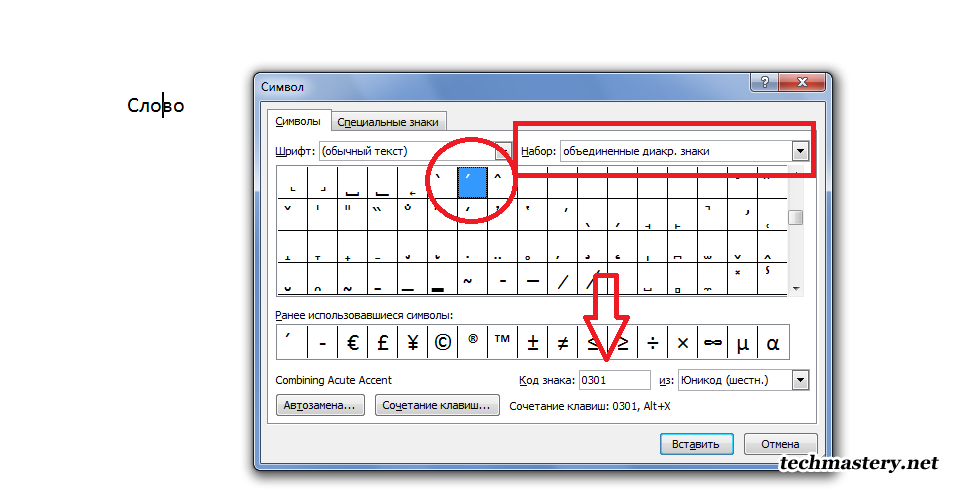
1 способ:
- Нажмите несколько раз подряд на кнопку перезагрузки, чтобы после синего экрана вызвать меню диагностики.
- В окне «Выбор действия» нажмите на «Поиск и устранение неисправностей».
- В окне «Диагностика» выберите «Дополнительные параметры».
- В окне «Дополнительные параметры» нужно нажать на «Восстановление системы».
- После этого, откроется уже знакомое вам окно мастера восстановления Windows.
- Пройдите дальнейшие шаги, чтобы запустить процесс отката системы к предыдущему состоянию.
2 способ:
- Загрузитесь на компьютере с загрузочной флешки Windows 11 или установочного DVD-диска.
- В первом окне программы установки Windows нажмите на кнопку «Далее».
- В следующем окне, в правом нижнем углу нажмите на «Восстановление системы».
- После перехода в среду восстановления, выполните необходимые действия для выбора точки восстановления.

Подробнее: Среда восстановления Windows (Windows RE)
3 способ:
В случае неисправностей компьютер может загружаться в безопасном режиме Windows с поддержкой командной строки. Вам нужно будет открыть командную строку от имени администратора и выполнить следующую команду:
rstrui.exe
Читайте также: Восстановление Windows через командную строку
Далее в открывшемся окне «Восстановление системы» следуйте инструкциям мастера по шагам процесса запуска отката Windows 11.
Выводы статьи
В операционной системе Windows 11 имеется функция восстановления с помощью ранее созданных точек восстановления. ОС автоматически создает точки восстановления во время значимых изменениях на компьютере: установке обновлений, программ или драйверов. Пользователь может самостоятельно создать точку восстановления вручную, чтобы использовать при необходимости наряду с автоматическими.
В случае возникновения проблем или неполадок, у пользователя есть возможность откатить изменения на ПК, и восстановить прежнее состояние системы, которое она имела на момент создания точки восстановления.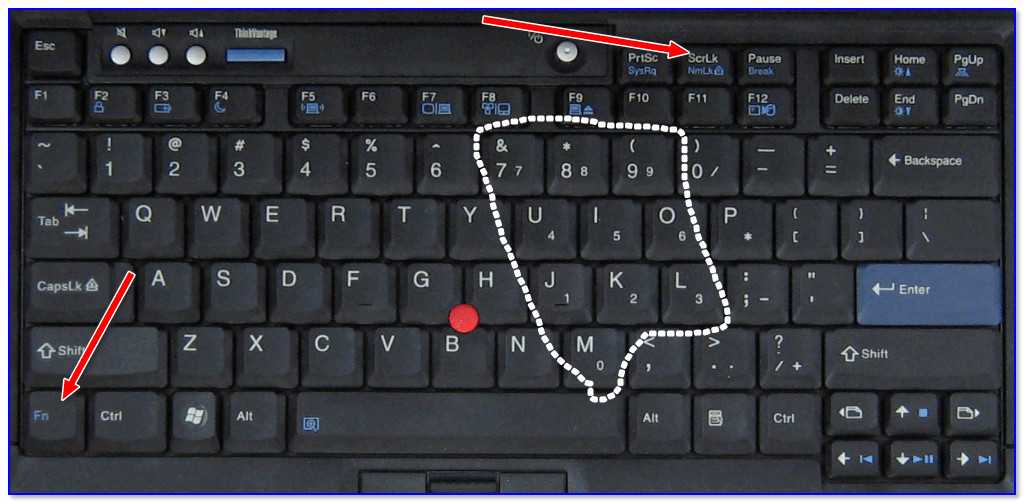
Восстановление Windows 11 с точки восстановления системы (видео)
Нажимая на кнопку, я даю согласие на обработку персональных данных и принимаю политику конфиденциальности
Альтернативный код Bullet Point: как печатать (•) на любой клавиатуре
HTTA поддерживается считывателем. Когда вы покупаете по ссылкам на нашем сайте, мы можем получать партнерскую комиссию без каких-либо дополнительных затрат для вас. Узнать больше.
Используйте кнопку ниже, чтобы скопировать и вставить символ маркера
Однако, если вы ищете пошаговое руководство по вводу этого символа на клавиатуре, читайте дальше.
Маркер — это типографский символ, используемый для представления элементов в списке. Например:
- Красный
- Желтый
- Синий
В сегодняшней статье вы узнаете обо всех доступных методах, которые вы можете использовать для ввода символа Bullet Point в Windows или Mac.
Без лишних слов, приступим к работе.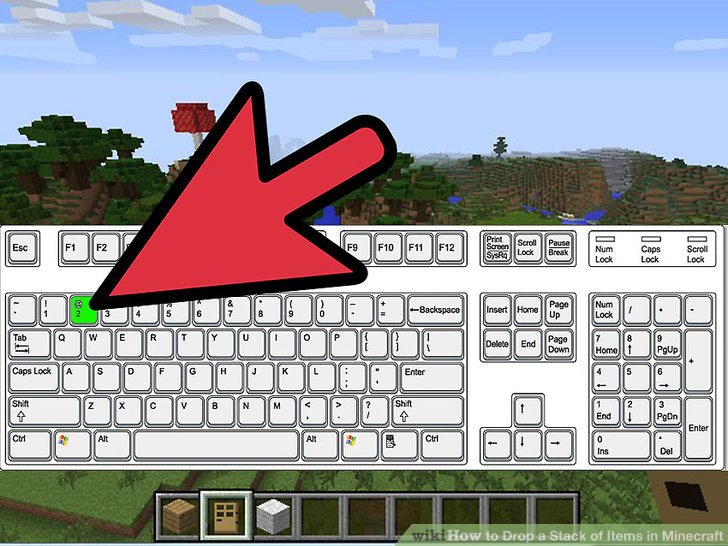
Содержание
Bullet Point [•] Краткое руководство•
Чтобы ввести символ Bullet Point на Mac, нажмите Option+8 ярлык на клавиатуре. Для пользователей Windows нажмите клавишу Alt и введите 0149.на цифровой клавиатуре, затем отпустите клавишу Alt.
В таблице ниже содержится краткая информация о Bullet Point.
| Symbol Name | Bullet |
| Symbol | • |
| Alt Code | 0149 |
| Shortcut for Windows | [Alt] + [0149] |
| Shortcut for Mac | [Опция] + [8] |
Вышеприведенное краткое руководство содержит некоторую полезную информацию о символе Bullet Point. Однако ниже приведены другие варианты, которые вы можете использовать для ввода этого символа в Word/Excel/PowerPoint.
Маркер [•] Альтернативный код для Windows Альтернативный код маркера: 0149 .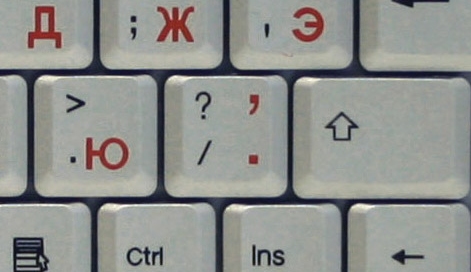
Соблюдайте следующие инструкции, чтобы ввести этот символ с помощью альтернативного кода:
- Поместите указатель вставки туда, где вам нужен символ.
- Нажмите и удерживайте клавишу Alt на клавиатуре.
- Удерживая клавишу Alt, нажмите альтернативный код маркера ( 0149 ) с помощью цифровой клавиатуры.
- Отпустите клавишу Alt после ввода кода Alt, чтобы вставить символ в документ Word.
Вот как вы можете ввести символ маркера в Windows, используя метод Alt Code.
Как ввести маркер на MacСочетание клавиш для ввода символа маркера на Mac: [Option] + [8] .
Соблюдайте следующие инструкции, чтобы ввести этот символ на Mac с помощью сочетания клавиш, указанного выше:
- Прежде всего, поместите указатель вставки туда, где вам нужно ввести этот символ.
- Нажмите и удерживайте кнопку [Опция] и нажмите один раз на клавишу [8] .

С помощью этой комбинации клавиш вы можете ввести символ Bullet Point в любом месте на вашем компьютере Mac.
Как вставить маркер в Word/ExcelДиалоговое окно вставки символа представляет собой библиотеку символов, из которой вы можете вставить любой символ в документ Word всего парой щелчков мыши. С помощью этого диалогового окна вы можете вставить символ маркера в любую из офисных программ, включая Word, Excel и PowerPoint.
Чтобы узнать, как это сделать, следуйте следующим инструкциям:
- Нажмите, чтобы поместить указатель вставки туда, куда вы хотите вставить символ.
- Перейдите на вкладку Вставка.
- В категории «Символы» щелкните раскрывающийся список «Символ» и выберите «Дополнительные символы».
- Появится диалоговое окно Символ. В раскрывающемся списке Подмножество выберите Общая пунктуация , чтобы отобразить символы в этой категории, которая включает символ маркера.

- Выберите символ и нажмите кнопку Вставить . Либо дважды щелкните по нему, чтобы вставить его в документ.
- Закройте диалоговое окно.
Символ будет вставлен точно туда, куда вы поместите указатель вставки.
Это шаги, которые вы можете использовать для вставки маркеров в ваш документ Word/Excel.
Копировать и вставить маркерОдним из самых простых способов получить любой символ на любом ПК является использование метода копирования и вставки. Все, что вам нужно сделать, это скопировать символ откуда-нибудь, например, с веб-страницы или карты символов для пользователей Windows, и перейти туда, где вам нужен символ, а затем нажать Ctrl + V, чтобы вставить его.
Чтобы скопировать и вставить символ пули, выберите его и нажмите Ctrl+C, чтобы скопировать, переключитесь туда, где вам нужно, и нажмите Ctrl+V, чтобы вставить.
•
Для пользователей Windows: выполните следующие инструкции, чтобы скопировать и вставить этот символ с помощью диалогового окна карты символов.
- Нажмите кнопку Start и найдите карту символов.
- Появится диалоговое окно Карта символов. Установите флажок Расширенный вид , чтобы развернуть диалоговое окно с дополнительными параметрами.
- В расширенном представлении введите Bullet в поле Искать:.
- Теперь вы должны видеть только точку маркера в диалоговом окне карты персонажей. Дважды щелкните символ, чтобы выбрать его. В качестве альтернативы нажмите кнопку «Выбрать».
- После выбора символа нажмите кнопку Копировать для копирования.
- Теперь переключитесь туда, где вы хотите вставить символ, и нажмите Ctrl+V, чтобы вставить.
Вот как вы можете использовать диалоговое окно «Карта символов» для копирования и вставки любого символа на ПК с Windows.
Заключение Существует несколько способов ввода или вставки маркера на ПК или Mac.
Самый быстрый способ вставить этот символ в Windows — использовать метод альтернативного кода, если вы знаете альтернативный код маркера. Для пользователей Mac удобно использовать сочетание клавиш.
Если вы все еще хотите, чтобы что-то прояснилось об этом символе, сообщите мне об этом в разделе комментариев ниже.
Как ввести символ маркера (•) на компьютере или мобильном телефоне
Бывают случаи, когда вы хотите сделать маркировку, но ваша программа или приложение не предоставляет простой и удобный способ сделать это. Не беспокойтесь, потому что вы можете вставить или ввести символ маркера практически без каких-либо усилий. Просто следуйте простым шагам, описанным в этой статье, и вы будете делать выводы как профессионал.
Маркер — это типографский символ, который предшествует элементам в списке. Список, в котором используются маркеры, называется маркированным списком. В веб-дизайне маркированные списки часто называют неупорядоченными списками, в отличие от упорядоченных списков (или нумерованных списков), которые расположены в порядке номеров.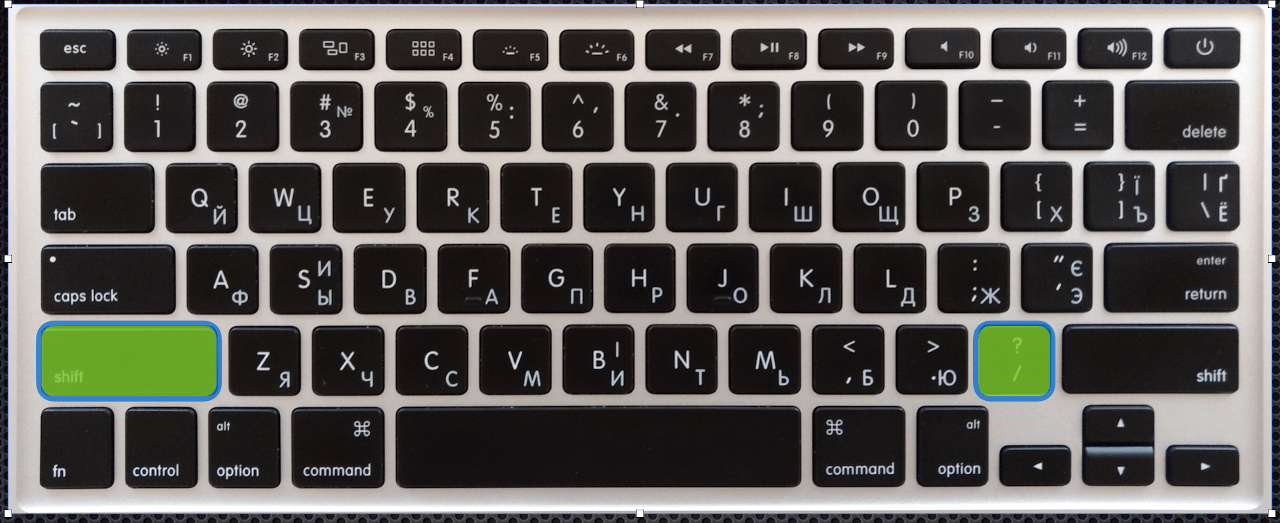
Маркеры бывают разных форм, включая квадрат, круг, стрелку или ромб. Программное обеспечение для обработки текстов, такое как Microsoft Word, предоставляет множество способов вставки маркеров различных форм и цветов. Однако приложения ASCII или текстовые приложения, такие как Блокнот, не поддерживают символы маркеров, поэтому пользователи обычно заменяют их другими символами, такими как звездочки и дефисы.
Если ваше любимое приложение не поддерживает маркеры, вы можете использовать другие символы или глифы, такие как звездочки, или вставить символ маркера, используя методы, перечисленные в этой статье. Мы только научим вас, как добавить обычную точку маркера, состоящую из черной точки (•).
Содержание
- Копирование и вставка маркеров
- Как сделать маркер на клавиатуре
- Как ввести маркер на Mac
- Как добавить маркер в Word
- Как добавить маркер в Word Excel
- Как добавить маркеры в Google Docs
- Как вставить маркер с помощью карты символов
- Как ввести маркер в Android
- Как ввести маркер в HTML
- Заключительные мысли
Маркер Копировать и вставить
Хотите скопировать маркер для быстрой вставки в документ или приложение? Просто скопируйте пункт списка, щелкнув его в поле ниже. После этого перейдите в свой документ и вставьте символ.
После этого перейдите в свой документ и вставьте символ.
Чтобы вставить скопированный символ, просто щелкните правой кнопкой мыши и выберите Вставить или нажмите Ctrl + V . Символ не имеет стиля, поэтому нет необходимости вставлять его как обычный текст.
Как сделать маркер на клавиатуре
Вы можете использовать сочетание клавиш, чтобы быстро сделать маркер в любом компьютерном приложении. Если вы используете текстовое приложение, такое как «Блокнот», где специальные символы недоступны, вы можете просто набирать сочетания клавиш, и соответствующий символ будет добавлен мгновенно.
Сочетание клавиш для символа маркера: Alt + 0149 . В качестве альтернативы вы можете использовать Alt + 7 .
Чтобы использовать сочетание клавиш Alt + 0149 для создания маркера, выполните следующие действия:
- Активируйте цифровую клавиатуру, нажав клавишу Num Lock .
 Эта клавиатура обычно расположена на правой стороне клавиатуры Windows.
Эта клавиатура обычно расположена на правой стороне клавиатуры Windows. - Поместите курсор туда, куда вы хотите вставить символ.
- Удерживайте нажатой клавишу Alt .
- Удерживая нажатой клавишу Alt , наберите на цифровой клавиатуре одну за другой клавиши 0 , 1 , 4 и 9 .
- Подтвердите, что маркер был вставлен в ваш документ или приложение.
Метод сочетания клавиш работает практически с любым приложением, включая Блокнот, Microsoft Word, Microsoft Excel, Google Chrome и Adobe Photoshop, но не ограничиваясь ими.
Как ввести маркер на Mac
Пользователи Mac могут ввести маркер с помощью сочетания клавиш Option + 8 .
Перейдите к документу, в который вы хотите добавить символ маркера, удерживайте клавишу Option , а затем нажмите 8 , чтобы вставить символ.
Как добавлять маркированные списки в Word
Microsoft Word упрощает создание маркированных списков в документе. Все, что вам нужно сделать, это щелкнуть значок Bullets в разделе Paragraph меню Home .
Вы также можете щелкнуть стрелку рядом со значком Пули , чтобы изменить форму или стиль пули.
Если вы не хотите создавать маркированный список и вместо этого добавляете маркер вручную, Word также позволяет вам это сделать.
Поместите мигающий курсор точно в то место, где вы хотите вставить маркер, а затем щелкните вкладку Вставить в главном меню.
Далее нажмите Symbol . Во всплывающем меню нажмите Дополнительные символы .
Теперь вы можете выбирать символы и специальные символы, доступные в Word. Чтобы найти символ маркера, выберите «Общая пунктуация» в раскрывающемся поле Подмножество .
Щелкните символ маркера (•), чтобы выделить его, а затем щелкните Вставьте , чтобы добавить его в документ.
После того, как вы добавили символ маркера в документ Word, он теперь будет включен в ваши недавно использованные символы, к которым вы можете получить доступ, нажав Вставить , а затем Символ .
Как добавить маркеры в Excel
Добавление маркеров в Microsoft Excel почти аналогично Word. В Excel нет возможности создать маркированный список, но вы можете вставить символ маркера, чтобы имитировать его.
Для начала поместите мигающий курсор или индикатор в ячейку, в которую вы хотите вставить маркер.
Щелкните вкладку Вставить в главном меню.
Щелкните значок Symbols , который можно найти в правой части меню. После этого нажмите Symbol .
Появится диалоговое окно «Символ» со всеми символами и специальными символами, которые вы можете использовать в Excel.
Символ маркера может быть трудно найти, поэтому сузьте свой выбор, выбрав «Общая пунктуация» в поле Subset .
Щелкните значок маркера (•), чтобы выделить его, а затем щелкните Вставить . Убедитесь, что маркер был вставлен в вашу книгу или электронную таблицу.
Как добавить маркеры в Документы Google
Документы Google — это текстовый процессор на основе браузера, который становится все более популярным благодаря своей портативности и простоте использования. Как и Microsoft Word, Google Docs дает пользователям возможность создавать маркированные списки и вставлять маркеры в свои документы.
Чтобы создать маркированный список в Документах Google, щелкните значок Маркированный список или нажмите Ctrl + Shift + 8. Вы также можете создать маркированный список, нажав Формат, выбрав Маркированные и нумерованные , а затем Маркированный список . Затем вы можете выбрать стиль и дизайн пуль.
Затем вы можете выбрать стиль и дизайн пуль.
Если вы не хотите создавать маркированный список, вы можете добавить маркеры в Документах Google, нажав Вставить , а затем Специальные символы .
Вам будет показана большая библиотека специальных символов, которые вы можете вставить в Документы Google. Чтобы найти символ маркера, выберите «Пунктуация» и «Другое» в раскрывающихся полях. Щелкните значок маркера (•) в первой строке, чтобы вставить его в документ.
Вы также можете выполнить поиск символа, введя «пуля» в поле «Поиск по ключевому слову» .
Как вставить символ маркера с помощью карты символов
Карта символов — это утилита Windows, позволяющая копировать и вставлять любые символы и специальные символы. Если на вашей клавиатуре нет цифровой клавиатуры, вы можете использовать карту символов, чтобы вставить символ маркера в любой документ или приложение.
Выполните следующие действия, чтобы вставить символ маркера с помощью карты символов:
- Нажмите кнопку Windows Start в нижнем левом углу экрана.
- Выберите Аксессуары для Windows и нажмите Карта символов .
- В приложении «Карта символов» отметьте «Расширенный вид».
- Введите «пуля» в поле поиска.
- Щелкните значок маркера (•), чтобы выделить его.
- Нажмите Выберите и Скопируйте .
- Перейдите в свой документ и вставьте символ, щелкнув правой кнопкой мыши и выбрав Вставить или набрав Ctrl + V .
Как ввести маркер в Android
Большинство клавиатур Android поддерживают такие символы, как маркеры. Чтобы вставить маркеры с помощью стандартной клавиатуры Android Gboard, переключитесь на клавиатуру символов, нажав клавишу ?123 , а затем =\< . Щелкните значок маркера (•) в первой строке, чтобы вставить его в свое SMS или мобильное приложение.
Щелкните значок маркера (•) в первой строке, чтобы вставить его в свое SMS или мобильное приложение.
Как ввести маркер в HTML
Вы можете добавить символ маркера на свою веб-страницу, используя этот код HTML:
•
Если вы хотите создать неупорядоченный список или маркированный список, вы можете использовать следующий код HTML:
<ул>
Заключительные мысли
Некоторые настольные и веб-приложения имеют расширенную поддержку маркеров и маркированных списков, поэтому вам не нужно вручную вставлять символ маркера. Но если вы работаете в среде, где маркеры не поддерживаются, вы можете использовать сочетание клавиш Windows 9.0027 Alt + 0149 или просто скопируйте символ с этой страницы.
Вот оно. Вы только что узнали, как сделать символ точки в различных платформах и приложениях, таких как Microsoft Word и Google Docs. Если у вас есть какие-либо вопросы или разъяснения, пожалуйста, не стесняйтесь оставлять комментарии ниже.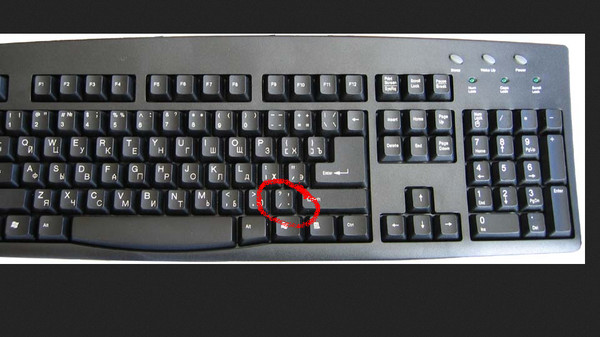
Как ввести символ маркированного списка (•) на компьютере или мобильном телефоне
Символ маркированного списка поможет вам создать упорядоченный и краткий список объектов или слов. Вы можете использовать этот символ в текстовом документе, презентации слайд-шоу, графическом дизайне и публикации в социальных сетях.
В этой статье рассказывается, как набирать маркеры на компьютере, ноутбуке или смартфоне.
Содержание
- Краткий обзор: Ярлык для копирования и вставки
- Что такое маркеры?
- Часть I. Как ввести символ маркера на клавиатуре настольного компьютера или ноутбука
- 1. Как ввести маркер с помощью клавиатуры Windows 10 (альтернативный код маркера для Блокнота и Wordpad)
- 2. Как ввести символ Bullet Point Использование карты символов в Windows 10
- 3. Как ввести маркированный список в Microsoft Word
- Способ 1: создать маркированный список в Microsoft Word
- Способ 2: добавить маркеры вручную в Microsoft Word
- 4.
 Как ввести маркированный список в Microsoft Excel
Как ввести маркированный список в Microsoft Excel - 5. Как ввести маркер в Microsoft Powerpoint
- Способ 1: Создать маркированный список в Microsoft Powerpoint
- Способ 2: Добавить маркеры вручную в Microsoft Powerpoint
- 6. Как ввести маркер в Документы Google
- Способ 1. Использование Asterisk
- Способ 2. Создание маркированного списка в Документах Google
- 7. Как ввести маркер в Adobe Photoshop
- 8. Как ввести маркер с помощью клавиатуры Mac
- Часть II: Как ввести маркер с помощью мобильного телефона
- 1. Как ввести маркер в Android
- 2. Как ввести маркер на iPhone
- Часто задаваемые вопросы
- 1 , Как я могу ввести маркер в Canva?
- 2. Как ввести маркер в HTML?
- 3. Как ввести маркер в Gmail?
- 4. Как ввести маркер на Reddit?
- 5. Как ввести маркер в сообщении Facebook?
- 6. Как сделать маркеры в Google Slides?
- Ссылки
Краткий обзор: Ярлык для копирования и вставки
Вы спешите ввести маркер в документе? Нет проблем, мы вас прикроем.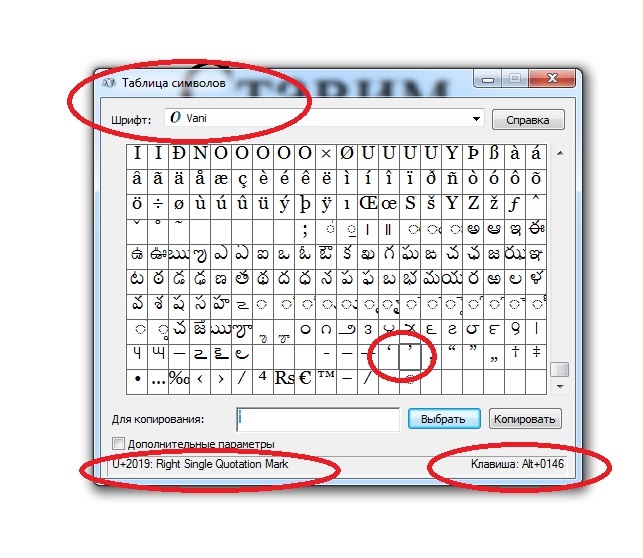
Скопируйте приведенный ниже символ маркера. После этого нажмите «Ctrl + V », чтобы вставить его в документ.
Вот оно! Теперь у вас есть маркер в вашем документе. Если вы хотите узнать, как вручную ввести символ маркера, продолжайте читать эту статью для нашего подробного руководства.
Что такое маркеры?
Маркер 1 — это типографский символ, используемый для обозначения элементов, принадлежащих списку. Этот символ появляется в различных формах, например, в виде полого круга (○), ромба (❖) или квадрата (■). Однако чаще всего используется сплошной черный кружок (•).
Этот символ обычно используется для неупорядоченных списков или тех списков, порядок элементов которых не имеет значения. Например, мы можем использовать маркер для списка школьных принадлежностей.
Вы также можете использовать маркеры при написании списка шагов для указания инструкций. Например, мы можем использовать маркеры для написания инструкций о том, как включить персональный компьютер.
Кроме того, маркеры можно использовать также для перечисления конкретных деталей из определенного текста. Например, если вы хотите обобщить события из короткого рассказа, вы можете использовать маркеры.
Обратите внимание: если вы планируете создать список элементов, ранжированных в определенном порядке, рекомендуется использовать нумерованный список вместо маркированного списка.
Часть I. Как ввести символ маркера на клавиатуре настольного компьютера или ноутбука
В этом разделе мы научим вас, как набирать символ маркера, независимо от того, используете ли вы устройство Windows или Mac.
1. Как ввести маркер с помощью клавиатуры Windows 10 (альтернативный код маркера для Блокнота и Wordpad)
Если на вашем ноутбуке или настольном компьютере установлена операционная система Windows 10, вы можете выполнить следующие шаги, чтобы ввести маркер для текстовых приложений, таких как «Блокнот» и Wordpad:
- Поместите курсор туда, куда вы хотите вставить маркер точка
- Удерживая клавишу «Alt»
- Удерживая клавишу «Alt», последовательно нажимайте следующие цифры на цифровой клавиатуре: 0, 1, 4 и 9.
 Обратите внимание, что этот метод не будет работать, если вы вводите цифры с помощью цифровых клавиш, расположенных в верхней части клавиатуры.
Обратите внимание, что этот метод не будет работать, если вы вводите цифры с помощью цифровых клавиш, расположенных в верхней части клавиатуры.
Короче говоря, , чтобы ввести маркер на клавиатуре Windows 10, используйте сочетание клавиш «Alt + 0149».
2. Как ввести маркер с помощью карты символов в Windows 10
Если на клавиатуре Windows 10 отсутствует цифровая клавиатура, вы можете использовать карту символов вашего компьютера для ввода символа маркера. Карта символов — это специальная функция Windows 10, которая позволяет пользователям вставлять любой типографский символ.
Вот шаги для ввода символа маркера с использованием карты символов:
- В строке поиска Windows введите «Карта символов»
- Установите флажок «Расширенный вид»
- Введите «маркер» в поле «Искать». После этого нажмите кнопку поиска .
- Выберите символ маркера (•), чтобы выделить его
- Нажмите Выберите, , затем Копировать
- Вставьте символ маркера в документ с помощью команды «Ctrl + V»
3.
 Как печатать Маркер в Microsoft Word
Как печатать Маркер в Microsoft WordСпособ 1: создание маркированного списка в Microsoft Word
Если у вас уже есть текст в Microsoft Word и вы хотите преобразовать его в маркированный список, выполните следующие действия:
- Выделите текст, который хотите преобразовать в маркированный список
- В разделе «Абзац» главного меню нажмите кнопку Bullets . Начало каждой строки вашего выделенного текста должно быть маркировано после выполнения этого метода.
Способ 2: добавление маркеров вручную в Microsoft Word
Если вы хотите вручную вставить маркер в документ, выполните следующие действия:
- Поместите курсор в то место, где вы хотите вставить маркер
- Нажмите вкладку «Вставить» в главном меню MS Word
- Выберите «Символ», затем «Другие символы» в раскрывающемся меню.
- Выберите «Общая пунктуация» в поле «Подмножество». Найдите символ маркера (•) и нажмите , выберите
4.
 Как ввести маркер в Microsoft Excel
Как ввести маркер в Microsoft ExcelВ отличие от Microsoft Word, в Excel нельзя автоматически создать маркированный список. Но не волнуйтесь, так как вы все еще можете добавлять маркеры в Excel вручную, используя шаги, описанные ниже.
- Выберите ячейку, в которую вы хотите вставить маркер
- Удерживая нажатой клавишу «Alt», последовательно нажимайте следующие цифры на цифровой клавиатуре: 0, 1, 4 и 9
5. Как печатать Маркированный список в Microsoft Powerpoint
Метод 1: создание маркированного списка в Microsoft Powerpoint
Если у вас уже есть текст, который вы хотите преобразовать в маркированный список в своей презентации, выполните следующие действия:
- Выделите текст, который вы хотите преобразовать в маркированный список
- В разделе «Абзац» главного меню , нажмите кнопку Bullets
Способ 2. Добавление маркеров вручную в Microsoft Powerpoint
Чтобы вручную добавить маркер в презентацию, выполните следующие действия:
- Поместите курсор в то место, где вы хотите вставить маркер
- Щелкните вкладку «Вставка» в главном меню MS Powerpoint.

- Выберите « Символ », затем «Другие символы» в раскрывающемся меню.
- Выберите «Общая пунктуация» в поле «Подмножество». Найдите символ маркера (•) и нажмите . Выберите
6. Как ввести маркер в Google Docs
Способ 1. Использование звездочки
Это самый быстрый способ добавить маркер в Google Docs. Гугл документы. Однако это работает только в том случае, если вы хотите начать строку с маркера.
- Удерживайте «Shift», , затем нажмите «8», чтобы сделать звездочку
- Нажмите кнопку «Пробел», чтобы автоматически ввести маркер
вам необходимо настроить параметры Google Docs. Для этого нажмите «Инструменты» в меню, выберите «Настройки», а затем отметьте «Автоматически определять списки».
Способ 2. Создание маркированного списка в Документах Google
Если в вашем документе уже есть текст, который вы хотите автоматически преобразовать в маркированный список, выполните следующие действия.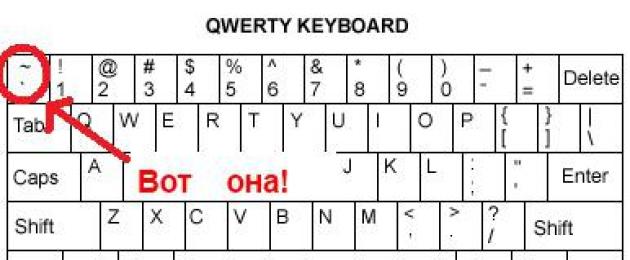
- Выделите текст, который вы хотите преобразовать в маркированный список
- Выберите список «Маркированный список» в меню Вы также можете ввести сочетание клавиш Ctrl + Shift + 8 , чтобы преобразовать выделенный текст в список.
7. Как ввести маркер в Adobe Photoshop
Ниже приведены шаги для ввода маркера в Adobe Photoshop:
- На панели инструментов выберите «Инструмент ввода». Вы также можете автоматически выбрать инструмент «Текст» в Adobe Photoshop, просто нажав «Т» на клавиатуре.
- Щелкните левой кнопкой мыши в том месте, где вы хотите вставить маркер
- Если вы используете клавиатуру Windows: Удерживайте клавишу «Alt» , затем последовательно нажимайте следующие цифры на цифровой клавиатуре : 0, 1, 4 и 9.
Если вы используете клавиатуру Mac: Удерживайте клавишу «Option» , затем нажмите «8»
маркер, который появится в текстовом поле. Обратите внимание, что описанный выше метод также работает, если вы хотите ввести маркер в Adobe Illustrator и Adobe InDesign.
Обратите внимание, что описанный выше метод также работает, если вы хотите ввести маркер в Adobe Illustrator и Adobe InDesign.
8. Как ввести маркер с помощью клавиатуры Mac
Ниже приведены шаги для ввода маркера на клавиатуре Mac:
- Поместите курсор туда, куда вы хотите вставить маркер
- Удерживайте кнопку «Option» »
- Удерживая клавишу «Option», нажмите «8»
Часть II. Как набирать маркеры с помощью мобильного телефона
В этом разделе вы узнаете, как набирать маркеры, независимо от того, используете устройство Android или iPhone.
1. Как ввести маркер в Android
Обычно на клавиатуре Android-устройств есть символ маркера. Если вы хотите ввести символ маркера для ваших SMS, заметок или любых других приложений, выполните следующие действия:
- Нажмите кнопки ?123 на клавиатуре Android. Эта кнопка позволяет вводить числа и другие символы
- Нажмите =/< и найдите символ маркера
- Нажмите символ маркера, чтобы вставить его
2.
 Как ввести маркер на iPhone
Как ввести маркер на iPhoneПриведенные ниже шаги 2 будут работать, если вы используете американскую/британскую версию клавиатуры iPhone.
- Нажмите кнопки 123 . Это отобразит цифры и символы на экране. Нажмите и удерживайте кнопку дефиса (-). Пока вы удерживаете эту кнопку, появится набор дополнительных символов
- Найдите символ маркера и коснитесь его
Часто задаваемые вопросы
1. Как ввести маркер в Canva?
Чтобы вставить маркер в любой шаблон Canva, выполните следующие действия:
- Нажмите «Текст» в левой части экрана. После этого выберите тип текста (например, заголовок, подзаголовок, небольшой текст и т. д.), который вы хотите добавить в свой дизайн. После этого текстовый элемент автоматически появится в вашем дизайне. Вы также можете вставить текстовый элемент, просто нажав «T» на клавиатуре.
- Удерживая нажатой клавишу «Alt», последовательно нажимайте следующие цифры на цифровой клавиатуре: 0, 1, 4 и 9 .
 После выполнения этого шага появится маркер.
После выполнения этого шага появится маркер.
2. Как ввести маркер в HTML?
Вы можете добавить маркированный список на свой веб-сайт, создав неупорядоченный (или маркированный) список в его HTML-файле. Используйте приведенный ниже шаблон кода для создания маркированного списка в HTML:
Этот код автоматически создает маркированный список при открытии HTML-файла в веб-браузере
3. Как ввести маркер в Gmail?
Способ 1: Если вы используете Gmail, вы можете использовать сочетание клавиш «Ctrl + Shift + 8», чтобы начать или преобразовать текст в маркированный список.
Способ 2: Вы также можете добавить маркер в Gmail, щелкнув подчеркнутый значок «А» внизу. После этого выберите значок «пули».
4. Как ввести маркер на Reddit?
Чтобы вставить маркер в сообщение или комментарий Reddit, сначала введите звездочку, используя Shift + 8 ярлыки.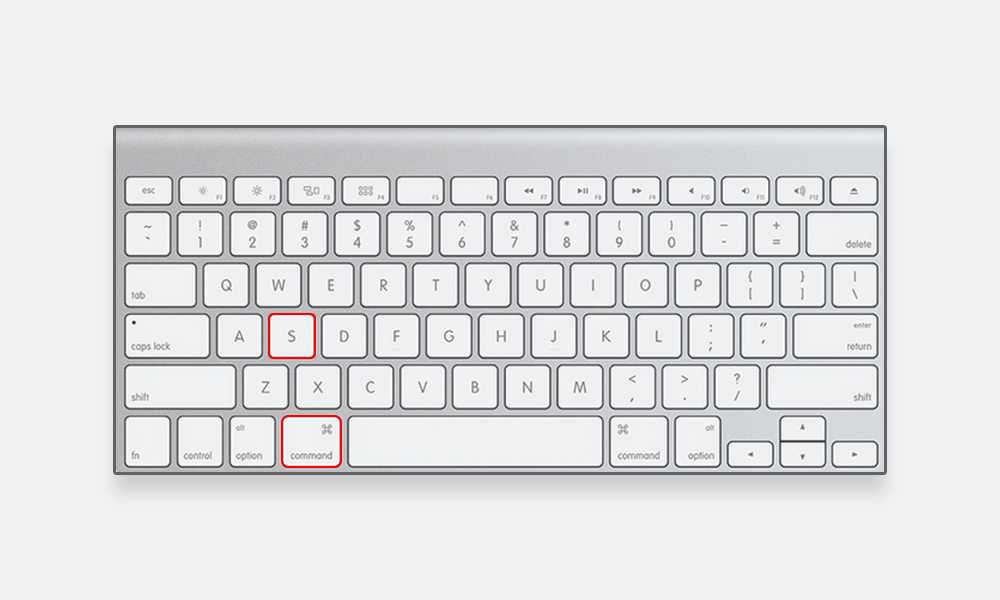 После этого нажмите пробел на клавиатуре. Это автоматически создает маркер для вашего сообщения или комментария.
После этого нажмите пробел на клавиатуре. Это автоматически создает маркер для вашего сообщения или комментария.
5. Как ввести маркер в сообщении Facebook?
Если у вас есть клавиатура Windows, вы можете добавить маркер к своему сообщению в Facebook, используя сочетание клавиш Alt + 0149. Это сочетание клавиш также работает для сообщений в Instagram.
6. Как сделать маркеры в Google Slides?
Существует три способа ввести маркер в Google Slides:
Способ 1: Если вы используете клавиатуру Windows, используйте сочетание клавиш «Alt + 0149». После этого автоматически появится маркер.
Способ 2: Если вы хотите преобразовать текст в Google Презентациях в маркированный список, выделите текст, а затем нажмите значок «маркеры» в меню.
Способ 3: Создайте звездочку с помощью сочетания клавиш «Shift + 8» . После этого нажмите пробел. Маркер автоматически появляется после нажатия пробела.
Ссылки
- Что такое маркеры ( • ) и как их использовать?. (2022). Получено 4 июля 2022 г. с https://www.thesaurus.com/e/grammar/bullet-point/
- Patterson, B. (2015). 9 советов по набору текста, которые должен знать каждый пользователь iPhone и iPad. Получено 4 июля 2022 г. с https://www.macworld.com/article/224923/9-typing-tips-every-iphone-and-ipad-user-should-know.html
Tweet
⁍➡‣🅐➀ Копировать и вставить символ маркера ⚫⚪• Символ точки
Нажмите на символ маркера ниже, чтобы скопировать текстовый символ маркера или символ точки в буфер обмена. Затем вставьте этот символ маркера в свой текст.
| Пуля точка | • | ○ | ⁌ | ⁍ | ∙ | |||
|---|---|---|---|---|---|---|---|---|
| ◘ | ◙ | ⦾ | ⦿ | ➼ | ||||
| ‣ | ⁃ | ⚫ | ⚪ | ➡ | ||||
| 🅐 | 🅑 | 🅒 | 🅓 | 🅔 | 🅕 | 🅖 | 🅗 | 🅘 |
| ⓐ | ⓑ | ⓒ | ⓓ | ⓔ | ⓕ | ⓖ | ⓗ | ⓘ |
| ⓐ | ⓑ | ⓒ | ⓓ | ⓔ | ⓕ | ⓖ | ⓗ | ⓘ |
| ➊ | ➋ | ➌ | ➍ | ➎ | ➏ | ➐ | ➑ | ➒ |
| ① | ② | ③ | ④ | ⑤ | ⑥ | ⑦ | ⑧ | ⑨ |
↓ ↳➜⇢ ↳➜⇢ ↳➜⇢ ↳➜⇢ ключи Стрелка Копия и вставьте + Найти, как текстовые знаки со стрелками ➟ ➢ ➣ = ➥ ➦ ➧ ➨ ➚ ➘ ➛ ↖ ↗ ↘ ↙ ↚ ↛ ⏎ прямо с клавиатуры. Вы можете разместить их в Facebook, Youtube или Instagram. Способы создания символов стрелок, объектов HTML Unicode и многого другого.
Вы можете разместить их в Facebook, Youtube или Instagram. Способы создания символов стрелок, объектов HTML Unicode и многого другого.
Bubble Letters Увеличивайте свои буквы и цифры и превращайте текст в ⓑⓤⓑⓑⓛⓔ с помощью этого генератора пузырькового текста!
Символы
Маркированный символ точки и • средний точка символ точки — это значки, используемые для представления элементов в списке. В обычных текстовых сообщениях и маркетинге по электронной почте он также используется для разделения некоторых частей информации в заголовках. В данном случае он более известен как -точечный символ . Вероятно, вы можете ввести символ точки для пункта 9 маркера.0028 • прямо с клавиатуры, читайте ниже, чтобы узнать, как это сделать.
Точечный символ и другие круглые точечные знаки
Маркер — это типографский символ или глиф, используемый для представления элементов в списке. Символ маркера может принимать любую из множества форм, например, символ точки • посередине , квадрат, ромб, стрелку ➡, символ маркера ⁍ и т. д., и обычное программное обеспечение текстового процессора предлагает широкий выбор форм и цвета. Несколько обычных символов обычно используются в тексте, состоящем только из ASCII, или в других средах, где маркеры недоступны. Конечно, при письме от руки маркеры можно рисовать в любом стиле. Исторически сложилось так, что индексный символ был популярен для подобных целей.
Символ маркера может принимать любую из множества форм, например, символ точки • посередине , квадрат, ромб, стрелку ➡, символ маркера ⁍ и т. д., и обычное программное обеспечение текстового процессора предлагает широкий выбор форм и цвета. Несколько обычных символов обычно используются в тексте, состоящем только из ASCII, или в других средах, где маркеры недоступны. Конечно, при письме от руки маркеры можно рисовать в любом стиле. Исторически сложилось так, что индексный символ был популярен для подобных целей.
Символы с точками часто используются в
🅐 Заметки
🅑 Презентации
🅒 Техническое письмо
🅓 Справочники
Символ точки на клавиатуре
Выберите свою систему и узнайте.
Окна
Маркер на клавиатуре Windows
Символ средней точки Альтернативные коды
Техника быстрого доступа, которая работает на настольных компьютерах и большинстве ноутбуков под управлением MS Windows. Вы нажимаете Alt и, удерживая его, набираете код на цифровой клавиатуре, пока она включена. Пожалуйста, прочитайте руководство, если вы используете ноутбук. С помощью этого метода вы можете ввести много часто используемых символов.
Вы нажимаете Alt и, удерживая его, набираете код на цифровой клавиатуре, пока она включена. Пожалуйста, прочитайте руководство, если вы используете ноутбук. С помощью этого метода вы можете ввести много часто используемых символов.
| Альтернативный код | Символ |
|---|---|
| 7 | • |
| 8 | ◘ |
| 9 | ○ |
| 10 | ◙ |
Состояние переключения
Настройте раскладку клавиатуры в Windows, чтобы вы могли вводить все дополнительные символы так же просто, как и любой другой текст. Настройка занимает около 5-10 минут, но вы будете печатать как босс.
С помощью этой техники вы можете назначить маркированные символы • и любые другие текстовые символы на клавиатуру.
Карта символов
CharMap позволяет вам просматривать и использовать все маркеры, маркеры и другие символы, доступные во всех шрифтах (некоторые примеры шрифтов: «Arial», «Times New Roman», «Webdings»), установленных на вашем компьютере. Вы можете вводить символы маркеров, используя его.
Мак
Символ средней точки Emoji на iOS (iPhone, iPad и iPod touch)
Текстовые символы с клавиатурой iPhone Emoji 📲Простой и красивый способ узнать, как добавить виртуальную клавиатуру для символов Emoji, видимых в виде маленьких картинок. Сама клавиатура предустановлена на вашем устройстве iOS, поэтому вам не нужно ничего скачивать или покупать.
Палитра символов
Палитра символов позволяет вам просматривать и использовать все символы и символы маркеров, включая маркеры, доступные во всех шрифтах (некоторые примеры шрифтов: «Arial», «Times New Roman», «Webdings»), установленных на вашем компьютере.
линукс
С клавиатуры
Карта символов
Карта символов позволяет вам просматривать и использовать любой символ маркера и другие символы, доступные во всех шрифтах (некоторые примеры шрифтов: «Arial», «Times New Roman», «Webdings»), установленных на вашем компьютере. Это также может помочь вам найти коды Unicode для ввода символов с клавиатуры.
HTML-код
Ниже приведен список объектов HTML и JavaScript для точечных символов. В Javascript вы должны написать как = «это \ u2669символ», если вы хотите включить в строку специальный символ.
| HTML-объект | JS-сущность | Символ |
|---|---|---|
| • | \u2022 | • |
| ◘ | = 25d8 | ◘ |
| ○ | \u25cb | ○ |
| ◙ | = 9 | ◙ |
Смайлики рук ☞👐Скопируйте и вставьте смайлики рук 👎 🖕 ✊ 👊 👌 🙌 🙋 🙏 🤔 🤘 🖐 🖖 и многие другие!
Добавление маркеров или номеров к тексту
Вы можете использовать маркированные или нумерованные списки, чтобы упорядочить текст или показать последовательный процесс в презентации PowerPoint.
На вкладке View в группе Presentation Views щелкните Normal .
В левой части окна PowerPoint щелкните миниатюру слайда, к которому вы хотите добавить маркированный или пронумерованный текст.
На слайде выделите строки текста в текстовом заполнителе или таблице, к которым вы хотите добавить маркеры или нумерацию.
На вкладке Главная в группе Абзац нажмите Пули или Нумерация .

Примечания:
Чтобы изменить все строки текста, выберите контур текстового объекта, а затем примените маркер или нумерацию.
Чтобы увеличить или уменьшить отступ и изменить расстояние между маркером или цифрой и текстом, см. раздел Как увеличить или уменьшить расстояние между маркером или цифрой и текстом в строке? в этой статье.
Измените цвет и стиль маркеров и ознакомьтесь с ограничениями
Вы можете изменить цвет, стиль или размер маркеров или цифр в презентации PowerPoint, а также изменить число, с которого хотите начать.
Чтобы изменить один маркер или число, поместите курсор в начало строки, которую вы хотите изменить. Чтобы изменить несколько маркеров или номеров, выберите текст во всех маркерах или номерах, которые вы хотите изменить.
Щелкните Главная , щелкните стрелку рядом с кнопкой Bullets или Numbering , а затем щелкните Bullets and Numbering .
Совет: Чтобы быстро изменить стиль маркированного или нумерованного списка, просто выберите нужный стиль в списке, который появляется при нажатии на стрелку рядом с Маркеры или Нумерация .

В поле Bulleted and Numbering либо на вкладке Bulleted , либо на вкладке Вкладка «Пронумерованный » (в зависимости от того, с каким списком вы работаете), выберите изменения стиля, которые вы хотите внести, например:
Пуля или номерной стиль
Цвет
Размер (чтобы изменить размер маркера или числа, чтобы они соответствовали размеру вашего текста, нажмите Размер и введите процент)
org/ListItem»>
Начальный номер (на вкладке Номер введите нужный номер в поле Начать с )
Изображения (чтобы использовать изображение в качестве маркера, на вкладке Маркированный щелкните Изображение и прокрутите, чтобы найти изображение)
Символы (чтобы временно добавить символ из списка символов на вкладку Маркированный , на вкладке Маркированный нажмите Настроить , щелкните символ, а затем нажмите OK . Вы можете применить символ к своим слайдам из списков стилей)
org/ListItem»>Чтобы изменить формат только одного или нескольких стилей маркеров или номеров в списке, например цвет или размер, поместите курсор в начало строки, которую вы хотите изменить, прежде чем открывать Пули и коробка с нумерацией . Ваши изменения будут применены только к выбранным строкам.
Чтобы настроить выравнивание элементов в списке, см. Как увеличить или уменьшить расстояние между маркером или числом и текстом в строке? в этой статье.

Графика SmartArt (чтобы преобразовать существующий маркированный или нумерованный список в графику SmartArt, нажмите Главная > Преобразовать в SmartArt )
Советы:
Применение пользовательских стилей к нескольким слайдам
Лучший способ применить настраиваемые стили списка ко всем слайдам презентации — изменить образец слайдов. Любая настройка списка, которую вы вносите в образец слайдов, будет сохранена и применена ко всем вашим слайдам. Вы также можете отредактировать или создать один или несколько макетов слайдов, включающих настраиваемые стили списков, и добавить эти макеты в презентацию везде, где вы хотите использовать свои стили списков.
Список ограничений в PowerPoint
Есть несколько вещей, которые нельзя делать со списками в PowerPoint, но которые можно делать в других программах Office, таких как Word. Например, PowerPoint не поддерживает:
.
Десятичные нумерованные списки (1.1, 1.2 и т. д.).
Определение новых форматов номеров (необходимо выбрать из набора стилей по умолчанию, предлагаемого на вкладке Нумерованные в поле Маркеры и нумерация ).
Применение жирного шрифта, курсива или подчеркивания к маркерам или числам (любое форматирование будет применено ко всей выбранной строке или списку).
org/ListItem»>
Вложенные списки (вы можете нажать клавишу Tab или щелкнуть Увеличить уровень списка , чтобы создать тот же эффект, но новый стиль маркеров или цифр с отступом не устанавливается автоматически в PowerPoint).
Часто задаваемые вопросы
Выберите заголовок ниже, чтобы открыть его и просмотреть подробные инструкции.
Убедитесь, что вы ставите маркеры или цифры в поле Text , а не в поле Title . В поле Text вы получаете число или маркер каждый раз, когда нажимаете Enter. Если вы нажмете Ctrl + Enter, вы получите дополнительные строки без маркеров (хорошо для деталей или заметок в маркированной или пронумерованной строке).
В поле Title предполагается, что текст представляет собой однострочный заголовок или заголовок. Вы можете использовать цифры или маркеры, но он обрабатывает все строки текста как одну строку, в результате чего получается один маркер или номер.
Вы можете использовать цифры или маркеры, но он обрабатывает все строки текста как одну строку, в результате чего получается один маркер или номер.
Чтобы прекратить создание маркеров или номеров и вернуться к тексту, нажмите Маркеры или Нумерация еще раз, чтобы отключить эту функцию.
Вы также можете нажать Enter, а затем Backspace, чтобы стереть маркер или номер. Затем вы можете начать добавлять текст или нажать Enter, чтобы добавить дополнительные пустые строки.
Чтобы создать список с отступом (подчиненный) в списке, поместите курсор в начало строки, для которой требуется создать отступ, а затем на На вкладке Главная в группе Параграф нажмите Увеличить уровень списка .
1 . Уменьшить уровень списка (отступ)
2 . Увеличить уровень списка (отступ)
Чтобы переместить текст обратно на уровень с меньшим отступом в списке, поместите курсор в начало строки, а затем на вкладку Главная в Параграф , щелкните Уменьшить уровень списка .
Чтобы увеличить или уменьшить расстояние между маркером или цифрой и текстом в строке, поместите курсор в начало строки текста. Чтобы просмотреть линейку, на вкладке Просмотр в группе Показать установите флажок Линейка . Щелкните выступ на линейке (как показано на диаграмме ниже) и перетащите его, чтобы изменить расстояние между маркером или числом и соответствующим текстом.
На линейке появляются три различных маркера, обозначающих отступ, определенный для текстового поля.
1 . отступ первой строки — указывает положение фактического маркера или числового символа. Если абзац не маркирован, то это указывает на позицию первой строки текста.
2 . левый отступ — корректировка маркеров первой строки и выступающего отступа с сохранением их относительного интервала.
3 . висячий отступ — указывает положение фактических строк текста. Если абзац не маркирован, то это указывает положение второй строки (и последующих строк) текста.
висячий отступ — указывает положение фактических строк текста. Если абзац не маркирован, то это указывает положение второй строки (и последующих строк) текста.
Чтобы изменить маркеры по умолчанию в PowerPoint на ПК с Windows, выполните следующие действия.
На вкладке Вид щелкните Образец слайдов .
Выберите мастер-слайд (первый, больший слайд на панели эскизов).
org/ListItem»>Выберите одну или несколько маркированных строк в образцах.
Нажмите стрелку вниз на кнопке Маркер и выберите стиль, который вы хотите использовать по умолчанию.
Повторите, если у вас разные маркеры для разных строк.
Когда вы закончите обновление стилей маркеров, щелкните вкладку Образец слайдов , а затем щелкните Закрыть представление образца .

Перейдите на вкладку Главная .
Когда вы вставляете слайд или текстовое поле для маркеров, они будут отражать ваши новые значения по умолчанию для маркеров.
Дополнительные сведения о работе с образцами см. в разделе Изменение образца слайдов.
Используйте маркеры или числа для представления большого количества текста или последовательного процесса в презентации Microsoft PowerPoint 2010.
На вкладке View в группе Presentation Views . щелкните Обычный .
В левой части окна PowerPoint на панели, содержащей Outline и Slides , щелкните вкладку Slides , а затем щелкните эскиз слайда, к которому вы хотите добавить маркированный или пронумерованный текст.

На слайде выделите строки текста в текстовом заполнителе или таблице, к которым вы хотите добавить маркеры или нумерацию.
На На вкладке Главная в группе Абзац нажмите Пули или Нумерация .
Примечания:
Чтобы изменить все строки текста, выберите контур текстового объекта, а затем примените маркер или нумерацию.
Чтобы увеличить или уменьшить отступ и изменить расстояние между маркером или цифрой и текстом, см.
 раздел Как увеличить или уменьшить расстояние между маркером или цифрой и текстом в строке? в этой статье.
раздел Как увеличить или уменьшить расстояние между маркером или цифрой и текстом в строке? в этой статье.
Вставка маркированного или нумерованного списка
На вкладке View щелкните Normal .
Щелкните в текстовом поле или заполнителе, куда вы хотите добавить маркированный или пронумерованный текст.
На вкладке Главная в группе Абзац щелкните Пули или Нумерация и начните вводить свой список.
 Нажмите клавишу «Ввод», чтобы создать новый элемент списка.
Нажмите клавишу «Ввод», чтобы создать новый элемент списка.Или выберите строки текста, которые уже есть на слайде, а затем щелкните Маркеры или Нумерация , чтобы отформатировать этот текст в виде списка.
Изменить внешний вид маркера или номера
Чтобы изменить один маркер или номер, поместите курсор в начало строки, которую вы хотите изменить. Чтобы изменить несколько маркеров или номеров, выберите текст во всех маркерах или номерах, которые вы хотите изменить.
На Главная , щелкните стрелку рядом с кнопкой Bullets или Numbering , а затем щелкните Bullets and Numbering .

В диалоговом окне Маркеры и нумерация выполните одно или несколько из следующих действий:
Чтобы использовать изображение в качестве маркера, на вкладке Пули щелкните Изображение , а затем прокрутите список, чтобы найти значок изображения, который вы хотите использовать.
Чтобы добавить символ из списка символов на вкладки Маркированные или Нумерованные, на вкладке Маркеры щелкните значок шестеренки под Настроить , щелкните символ, а затем щелкните OK . Вы можете применить символ к своим слайдам из списков стилей.
Чтобы изменить нумерованный список, чтобы он начинался с определенного номера, на вкладке Нумерация введите номер в поле Начать с .
Чтобы изменить цвет или размер маркеров или цифр, выберите параметр в разделе Цвет или Размер .

Изменение отступа или интервала между текстом и точками
Чтобы создать список с отступом (подчиненный) в списке, поместите курсор в начало строки, для которой требуется создать отступ, а затем на Вкладка Главная нажмите Отступ Еще . Вы также можете нажать TAB, чтобы увеличить отступ.
Чтобы переместить текст обратно на уровень с меньшим отступом в списке, поместите курсор в начало строки и нажмите Уменьшить отступ .
Чтобы создать интервал между точками списка, на 9Вкладка 1202 Главная , нажмите Межстрочный интервал .

Удалить маркеры и нумерацию
Форматировать текст в виде списка
Перейдите к слайду, к которому вы хотите добавить форматирование списка.
На слайде выделите строки текста в текстовом заполнителе или таблице, к которым вы хотите добавить маркеры или нумерацию.
На вкладке Главная в группе Абзац нажмите Пули или Нумерация .

Примечание. Чтобы изменить все строки текста, вы можете выбрать контур поля-заполнителя или текста, содержащего текст, а затем применить маркер или нумерацию.
К выделенному тексту немедленно применяется стиль маркеров или нумерации по умолчанию. Чтобы просмотреть галерею параметров форматирования для вашего списка, щелкните маленькую стрелку вниз на кнопке «Маркеры» или «Нумерация»:
Рисунок 1: Маркированный список: коллекция стилей
Рисунок 2: Нумерованный список: коллекция стилей
Чтобы изменить уровень отступа списка, выберите список, а затем на Вкладка Главная на ленте панели инструментов нажмите Увеличить отступ или Уменьшить отступ .
Выбрать текст
Чтобы выбрать слово : Укажите на слово и дважды щелкните мышью.
Чтобы выделить абзац : Наведите курсор на слово в абзаце и трижды щелкните.
Сделать так, чтобы слова отображались по одной строке в PowerPoint
Применение или изменение макета слайда
Что такое мастер слайдов?
Как напечатать букву V с точкой сверху?
Введите заглавную букву V. Сразу после буквы V введите 0307. Результат на экране должен выглядеть следующим образом: V0307. Когда курсор находится сразу за «7», нажмите Alt
Alt
Клавиша Alt Alt (произносится как /ɔːlt/AWLT или /ʌlt/ULT) на клавиатуре компьютера используется для изменения (чередования) функции других нажатых клавиш . Таким образом, клавиша Alt является клавишей-модификатором, используемой аналогично клавише Shift.
https://en.wikipedia.org › wiki › Alt_key
Клавиша Alt — Википедия
+x (удерживайте нажатой клавишу Alt и нажмите «x») для запуска символа Unicode «точка над» . Запрос на удаление |
Полный ответ см. на сайте answer.microsoft.com
Как поставить точку над числом в Word?
Сначала введите свой номер, затем перейдите на вкладку «Вставка» и найдите раздел «Символ» справа:
- Нажмите маленькую стрелку вниз под символом.
- Выберите Дополнительные символы.
- Раскройте Подмножество и найдите Комбинирование диакритических знаков.
- Прокрутите немного вниз, и вы найдете точку и линии разной длины:
|
Посмотреть полный ответ на libroediting.com
Как поставить точку в тексте?
Чтобы ввести символ точки на клавиатуре, включите цифровую клавиатуру, нажав NumLk, удерживайте клавишу Alt и последовательно нажмите клавиши 0, 1, 4 и 9. Если вы не вводите числа с цифровой клавиатуры, символ точки не будет отображаться. Спасибо за чтение!
Если вы не вводите числа с цифровой клавиатуры, символ точки не будет отображаться. Спасибо за чтение!
|
Посмотреть полный ответ на freecodecamp.org
Как поставить точку над буквой V на Mac?
Нажмите Alt + X, чтобы увидеть точку над буквой.
Запрос на удаление |
Посмотреть полный ответ на quora.com
Как набирать специальные символы на клавиатуре?
Международная клавиатура США предлагает два способа добавления специального символа:
- Используйте правую клавишу Alt в сочетании с соответствующей буквой, чтобы получить одну из наиболее распространенных комбинаций. Например, сочетание клавиш Alt+e приведет к следующему результату: é
- Нажмите символ, который вы хотите использовать, а затем букву, с которой вы хотите его использовать.
|
Посмотреть полный ответ на theverge. com
com
Как поставить точку над буквой в Word — [ Ȧ ȧ ] 😎
Как называется точка в тексте?
Интерпункт ⟨ · ⟩, также известный как промежуточная точка, средняя точка, средняя точка и точка по центру или точка по центру, представляет собой знак препинания, состоящий из вертикально расположенной точки, используемой для разделения слов в древнем латинском письме.
Запрос на удаление |
Посмотреть полный ответ на en.wikipedia.org
Как нажать точку на клавиатуре?
Техника: Держите нажатой клавишу Alt (клавиша слева от пробела), затем последовательно вводите цифры 0 1 8 3, затем, наконец, отпускаете клавишу Alt, которая выводит среднюю точку/среднюю точку в желаемом месте. расположение.
расположение.
|
Посмотреть полный ответ на zesolution.com
Что такое число с точкой наверху?
Точечная запись используется с повторяющимися десятичными знаками. Точка над числом показывает, какие числа повторяются, например 0,5 7 ˙ равно 0,5777777… и. 2 ˙ 7 ˙ равно 0,27272727…
Запрос на удаление |
Посмотреть полный ответ на bbc.co.uk
Как называется точка над буквой?
Что такое титул? Небольшой отличительный знак, который вы видите над строчными буквами i и строчными буквами j, называется заголовком — интересное название, которое выглядит как портмоне (комбинация) крошечного и маленького и относится к маленькой точке или штриху при письме и печати.
Запрос на удаление |
Посмотреть полный ответ на Dictionary.com
Почему моя точка на клавиатуре не работает?
Пыль, грязь, волосы и другой мусор со временем могут попасть на клавиатуру и затруднить движение клавиши или нарушить ее работу. Попробуйте вынуть неработающий ключ и очистить область под ним и вокруг него.
Попробуйте вынуть неработающий ключ и очистить область под ним и вокруг него.
|
Посмотреть полный ответ на computerhope.com
Что такое альтернативный код для точки?
АЛТ+250. Чтобы напечатать среднюю точку • на компьютере, просто удерживайте нажатой клавишу Alt, набирая код клавиши Alt 250 на цифровой клавиатуре. Если у вас его нет, удерживайте нажатыми клавиши Fn и Alt при вводе номера альтернативного кода.
Запрос на удаление |
Посмотреть полный ответ на i2symbol.com
Почему в букве I стоит точка?
Так почему же над строчными буквами i и j стоит точка? Этот диакритический знак также называется заглавием, и он существует, чтобы помочь читателю легко отличить их от других форм букв.
Запрос на удаление |
Посмотреть полный ответ на сайте scaramanga. agency
agency
Почему люди пишут сообщения с точками?
Для старых текстовых сообщений: точка-точка-точка может означать указание на новую идею без негативного оттенка. Для молодых текстовых сообщений: многоточие можно использовать, чтобы показать, что что-то осталось недосказанным.
Запрос на удаление |
Посмотреть полный ответ на usatoday.com
Как вы используете пунктирное письмо?
Многоточие (…) представляет собой набор из трех точек, указывающих на пропуск слов в цитируемом материале, нерешительность или обрыв в диалоге или ходе мысли. Многоточие должно иметь пробелы до, между и после точек.
Запрос на удаление |
Полный ответ можно найти на сайтеwritingcenter.uagc.edu
Как сделать плавающую клавиатуру?
Откройте «Пуск», затем выберите «Настройки» > «Специальные возможности» > «Клавиатура» и включите переключатель в разделе «Использовать экранную клавиатуру». На экране появится клавиатура, которую можно использовать для перемещения по экрану и ввода текста.
На экране появится клавиатура, которую можно использовать для перемещения по экрану и ввода текста.
|
Полный ответ см. на сайте support.microsoft.com
Как напечатать японскую точку?
Клавиша / (косая черта) — это самый простой способ, так как в японских IME обычно вводится ・. Обратите внимание, что это было бы, если бы ваша физическая клавиатура имела английскую раскладку. У меня, например, бразильская клавиатура, поэтому ; (точка с запятой) — это физическая клавиша, создающая среднюю точку.
Запрос на удаление |
Посмотреть полный ответ на japanesewithanime.com
Как вы печатаете буквы с ударением?
Чтобы добавить знаки ударения к буквам в иностранных словах, пользователи Microsoft Word могут использовать следующие сочетания клавиш для добавления знаков ударения. Например, чтобы получить символ ñ, нажмите клавиши Ctrl и Shift, удерживая при этом клавишу ~ (тильда). Затем отпустите все три клавиши и быстро нажмите клавишу n.
Затем отпустите все три клавиши и быстро нажмите клавишу n.
|
Посмотреть полный ответ на ut.edu
Как вводить специальные символы на клавиатуре без клавиши Shift?
Удерживая клавишу Alt, введите число, указанное ниже, с помощью цифровой клавиатуры на клавиатуре. Когда вы отпустите Alt, появится символ. NumLock должен быть включен.
Запрос на удаление |
Посмотреть полный ответ на wikihow.com
Как включить функциональные клавиши?
Если на вашей клавиатуре есть клавиша блокировки F, нажмите ее для переключения между стандартными и альтернативными командами. Когда индикатор блокировки F не горит, работают альтернативные функции («Справка», «Отмена» и т. д.). Когда горит индикатор F Lock, работают стандартные функции (F1, F2 и т. д.).
Запрос на удаление |
Посмотреть полный ответ на support.
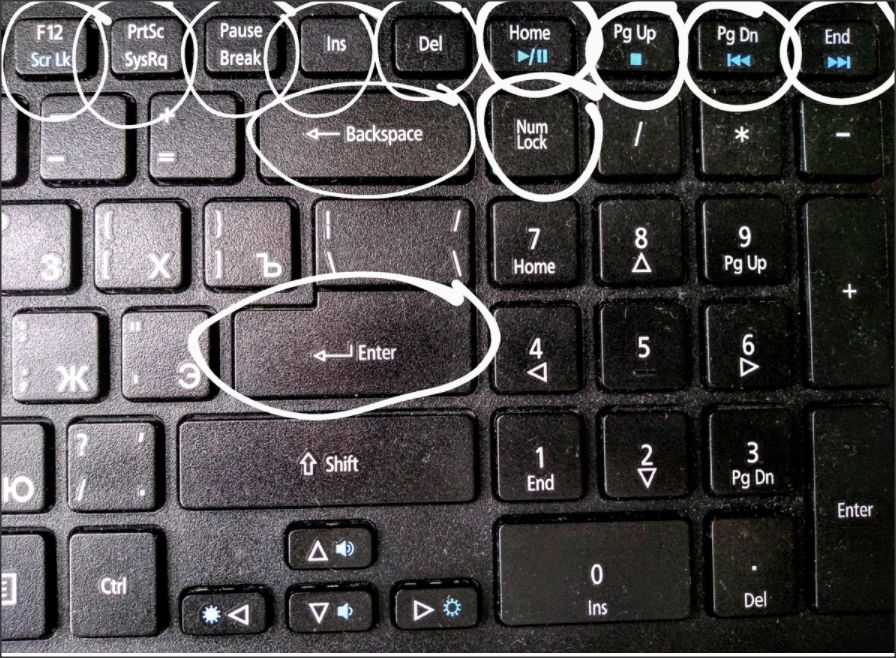



 Полностью восстановить операционную систему так не получится.
Полностью восстановить операционную систему так не получится.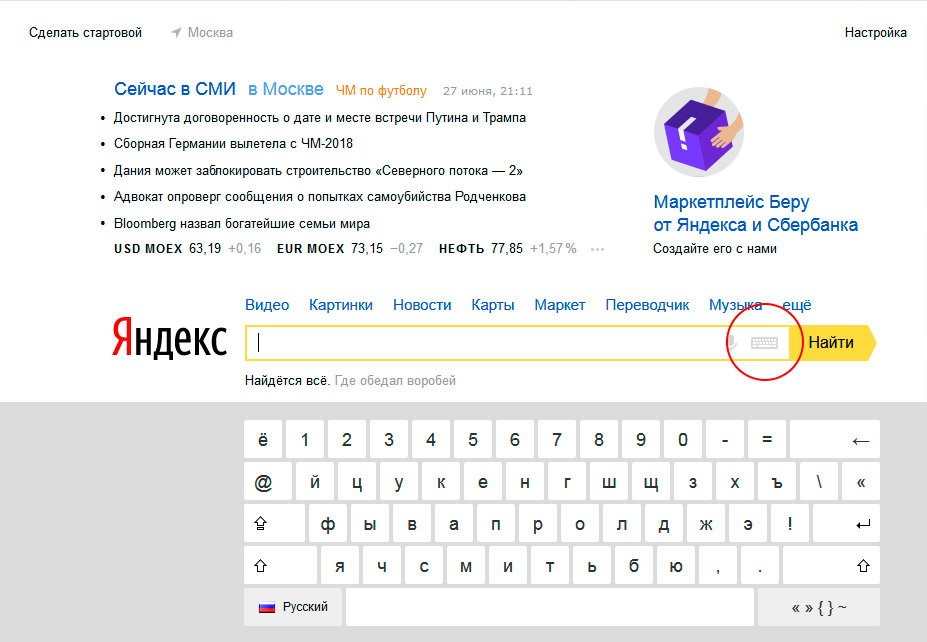 Сохранятся текущие настройки и параметры системы для вашего компьютера, весь процесс займёт от 5 до 15 минут. Скорость зависит от мощности вашего устройства и объема данных.
Сохранятся текущие настройки и параметры системы для вашего компьютера, весь процесс займёт от 5 до 15 минут. Скорость зависит от мощности вашего устройства и объема данных. В это контекстное меню переместились многие функции, которые на «семёрке» были закреплены в самом стартовом меню.
В это контекстное меню переместились многие функции, которые на «семёрке» были закреплены в самом стартовом меню. 
 Если решите запускать сеть этим способом, то переходите по ссылке, которую я давал выше, там все очень подробно расписано и показано.
Если решите запускать сеть этим способом, то переходите по ссылке, которую я давал выше, там все очень подробно расписано и показано.





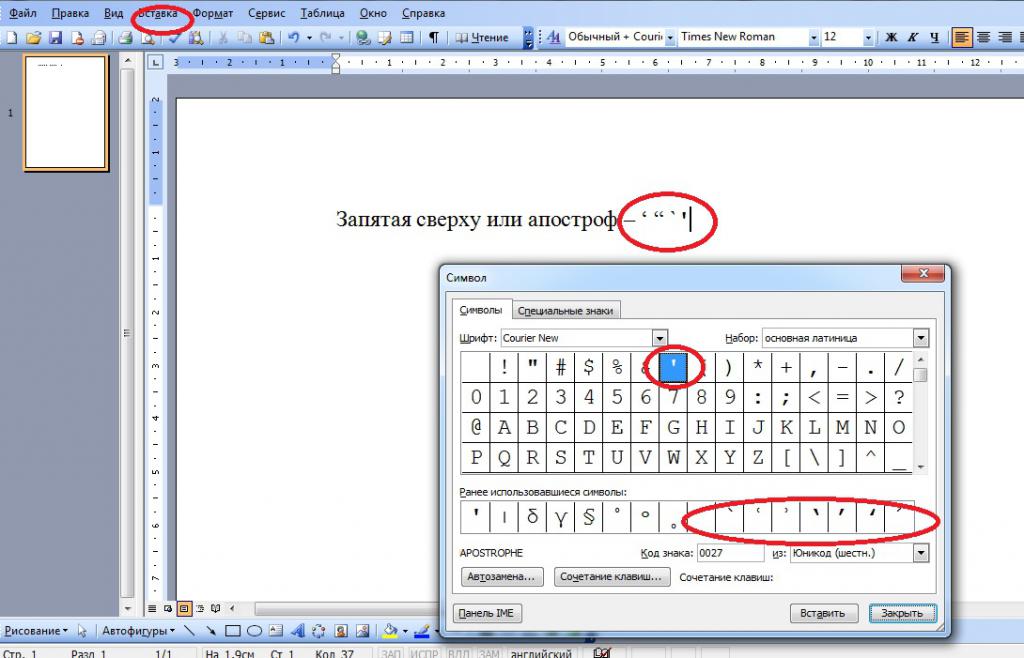 Эта клавиатура обычно расположена на правой стороне клавиатуры Windows.
Эта клавиатура обычно расположена на правой стороне клавиатуры Windows.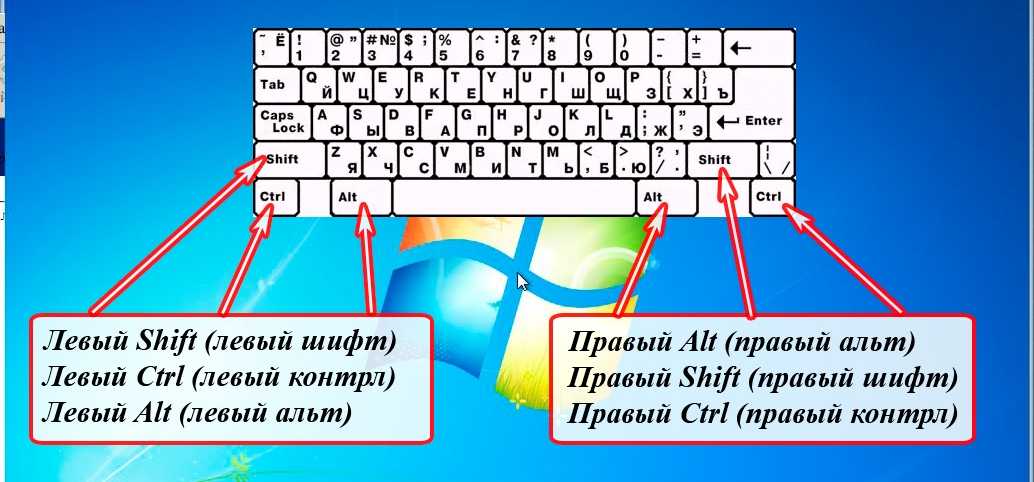 Как ввести маркированный список в Microsoft Excel
Как ввести маркированный список в Microsoft Excel Обратите внимание, что этот метод не будет работать, если вы вводите цифры с помощью цифровых клавиш, расположенных в верхней части клавиатуры.
Обратите внимание, что этот метод не будет работать, если вы вводите цифры с помощью цифровых клавиш, расположенных в верхней части клавиатуры.
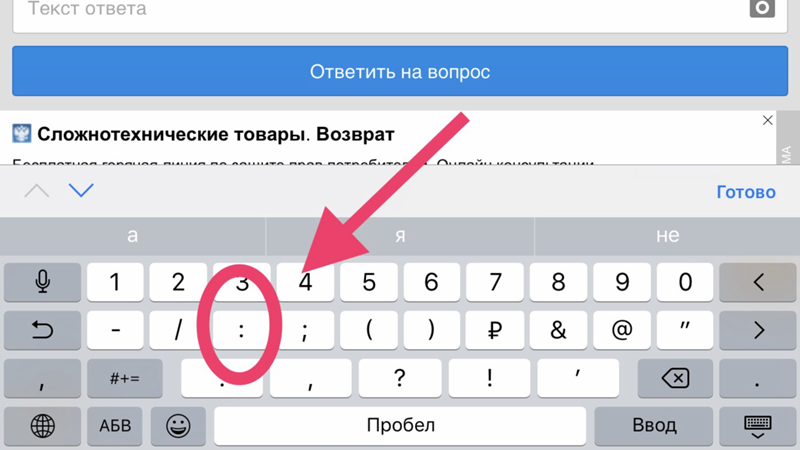 После выполнения этого шага появится маркер.
После выполнения этого шага появится маркер.
Ваш комментарий будет первым